LG LE4016D-NH User Manual [es]
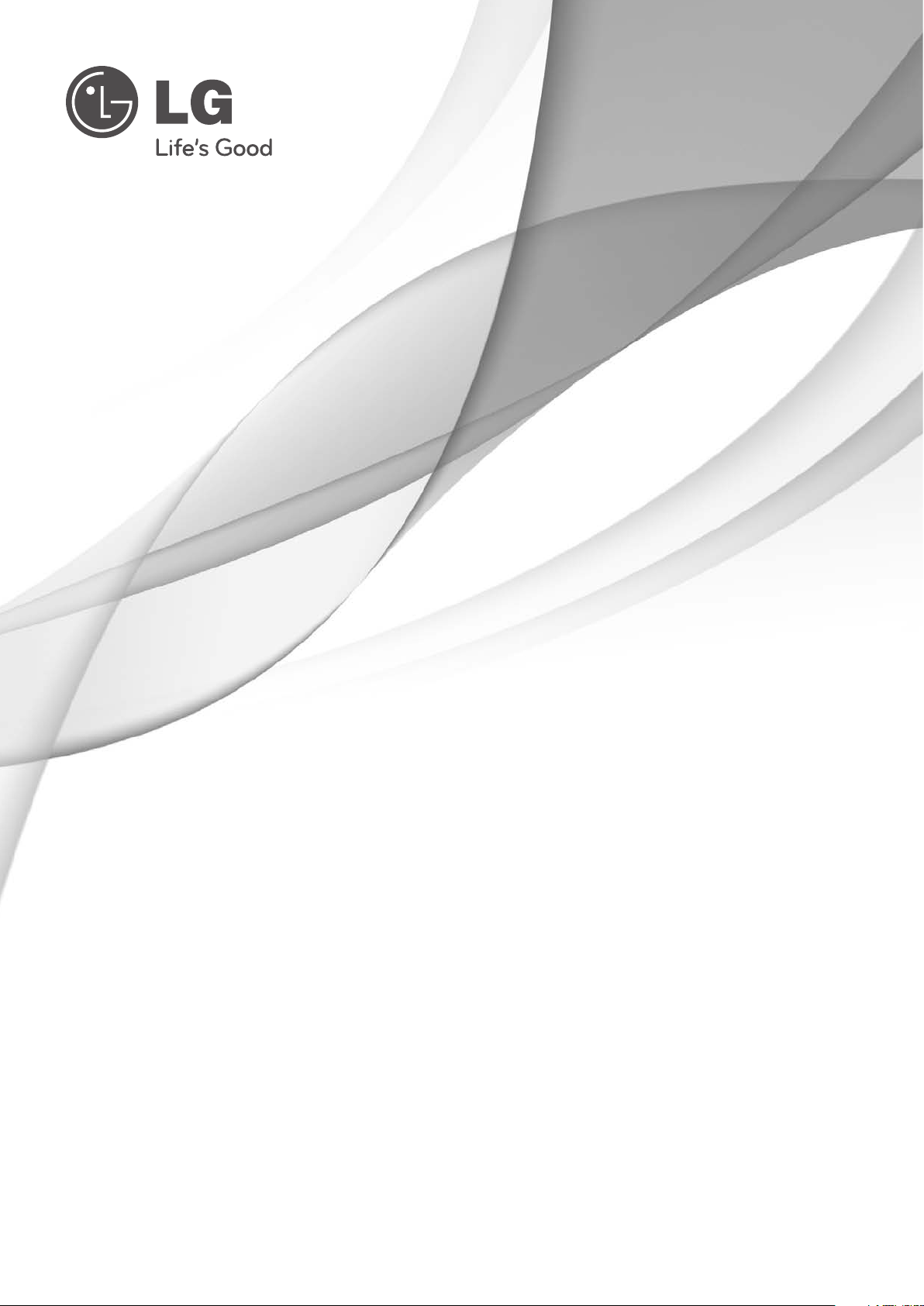
MANUAL DEL PROPIETARIO
Grabadora híbrida de vídeo
digital
Lea atentamente este manual antes de utilizar su televisor y consérvelo para
futuras referencias.
MODELO
LE5016/LE5008 Serie
LE4016/LE4008 Serie
P/NO : MFL60560475 1012 (V1.1)
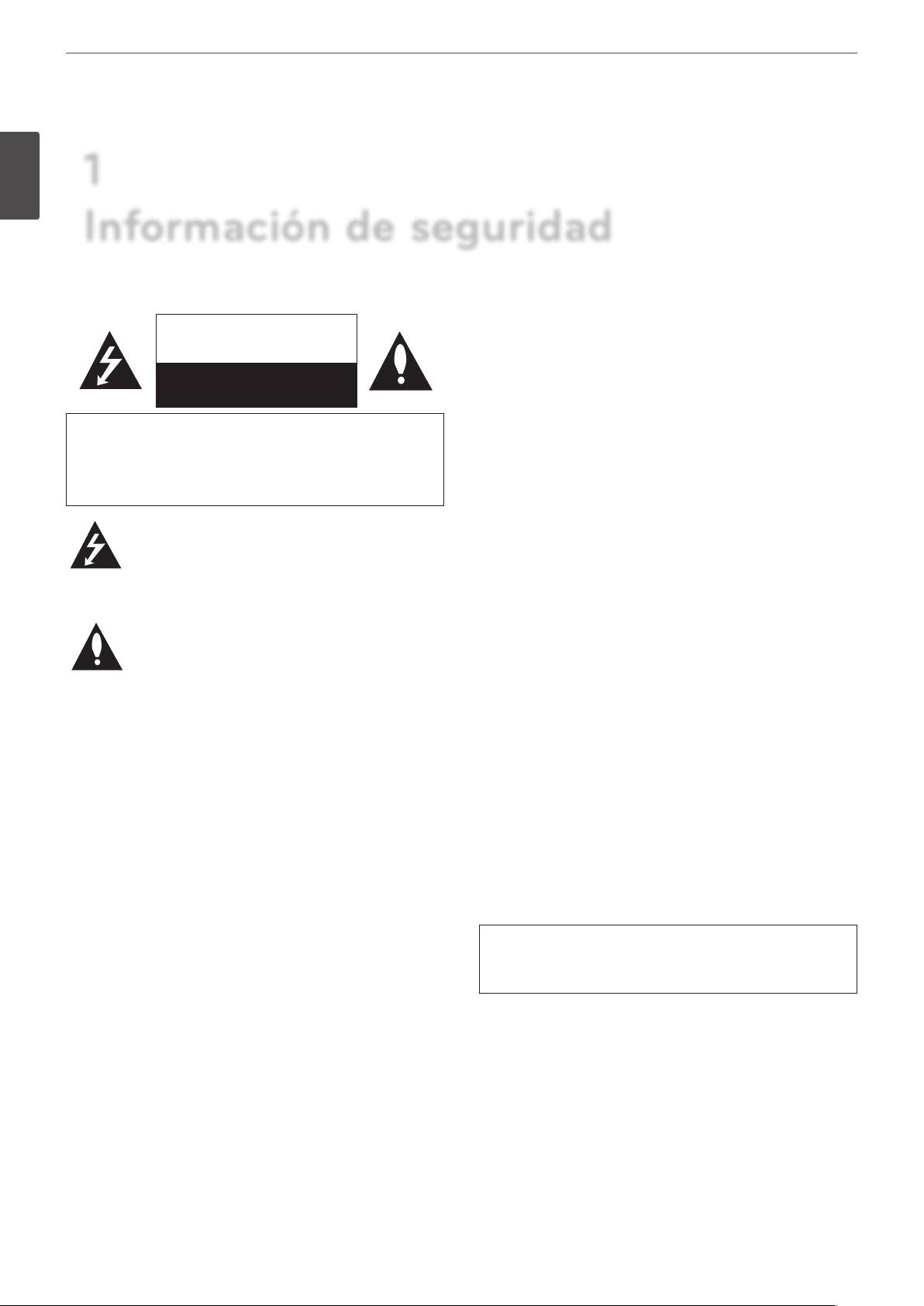
Información de seguridad
2
1
1
Información de seguridad
Información de seguridad
PRECAUCIÓN
RISK OF ELECTRIC SHOCK
DO NOT OPEN
PRECAUCIÓN: PARA REDUCIR EL RIESGO DE DESCARGA
ELÉCTRICA NO EXTRAIGA LA TAPA (NI LA PARTE TRASERA)
ESTE APARATO NO CONTIENE PIEZAS QUE PUEDA REPARAR EL
USUARIO. SOLICITE LOS SERVICIOS DE ASISTENCIA POSTERIOR A
PERSONAL DE REPARACIÓN CUALIFICADO.
El símbolo del rayo con punta de echa dentro de un
triángulo pretende alertar al usuario de la presencia de
voltaje peligroso no aislado dentro de la carcasa del
producto que puede tener la magnitud suciente para
constituir un riesgo de descarga eléctrica para las
personas.
El signo de exclamación dentro de un triángulo pretende
alertar al usuario de la presencia de instrucciones
importantes (de servicio) de funcionamiento y
mantenimiento en la información que acompaña al
producto.
ADVERTENCIA DE LA FFC (COMISIÓN FEDERAL DE
COMUNICACIONES NORTEAMERICANA): Este equipo puede
generar o utilizar energía en forma de frecuencias de radio.
Cualquier cambio o modicación en este equipo puede causar
interferencias peligrosas, a menos que las modicaciones se
aprueben expresamente en el manual de instrucciones. El usuario
podría perder su autorización para utilizar este equipo si se realiza
un cambio o modicación no autorizado.
INFORMACIÓN REGULADORA: FCC Capítulo 15
Este equipo ha sido testado y los resultados demuestran que
cumple con los límites establecidos para un aparato digital del Clase
A de acuerdo con la sección 15 de las normas FCC. Estos límites
están diseñados para proporcionar una protección razonable contra
interferencias dañinas cuando se utilice el equipo en instalaciones
residenciales. Este producto genera, utiliza y puede radiar energía en
forma de frecuencias de radio y, en caso de no instalarlo y utilizarlo
según el manual de instrucciones, puede provocar interferencias
no deseadas en las comunicaciones radiofónicas. Es muy probable
que hacer funcionar este equipo en una zona residencial cause
interferencias dañinas, en cuyo caso necesitará corregir la
interferencia a su propio coste.
• El usuario nal deberá proporcionarse entradas para conductos
apropiadas, cortes o prensaestopas en las entradas de los cables
de este producto.
• Precaución: Peligro de explosión si se sustituye la batería por
una del tipo incorrecto. Reemplace la batería solamente por
otra del mismo tipo o de un tipo equivalente recomendado por
el fabricante. Elimine las pilas utilizadas según las instrucciones
del fabricante.
• Los oricios realizados en metal, a través de los cuales han
de pasar los cables aislados, deberán tener supercies bien
redondeadas o deberán estar bien cepillados.
Advertencia: No instale este equipo en un espacio cerrado, como
una estantería o mueble similar.
Advertencia: Los métodos de cableado cumplirán con el Código
Eléctrico Nacional, ANSI/NFPA 70.
Advertencia: Éste es un producto clase A. En un entorno doméstico,
este producto de puede causar interferencias radiofónicas y, si esto
se produce, el usuario debe adoptar las medidas necesarias para
evitarlo.
Advertencia: Para reducir el riesgo de incendio o electrocución, no
exponga este aparato a la lluvia ni a la humedad.
Precaución: La instalación debería realizarla un técnico de servicio
cualicado y en cumplimiento con todas las normas locales.
Precaución: Para evitar descargas eléctricas, no abra el aparato.
Solicite asistencia técnica únicamente a personal especializado.
Precaución: No deberá exponerse el aparato a agua (goteo o
salpicadura), ni colocar sobre el mismo objetos con líquido, como
jarrones.
Precaución:
Este producto utiliza un sistema láser.
Para garantizar un uso correcto de este producto le rogamos que
lea este manual atentamente y consérvelo para consultarlo en el
futuro. Si se necesitan realizar tareas de mantenimiento en la unidad,
póngase en contacto con un centro de servicio autorizado. El uso
de controles, ajustes o el rendimiento de los procedimientos que no
sean aquellos aquí especicados podría resultar en una exposición
peligrosa a la radiación. Para evitar la exposición directa al rayo láser,
no intente abrir la carcasa. Radiación del láser visible al abrirla. NO
FIJE LA VISTA EN EL HAZ DE LUZ LÁSER.
Para desconectar la alimentación principal, retire el cable principal
de alimentación. Durante la instalación del producto, asegúrese
de que el enchufe sea fácilmente accesible.
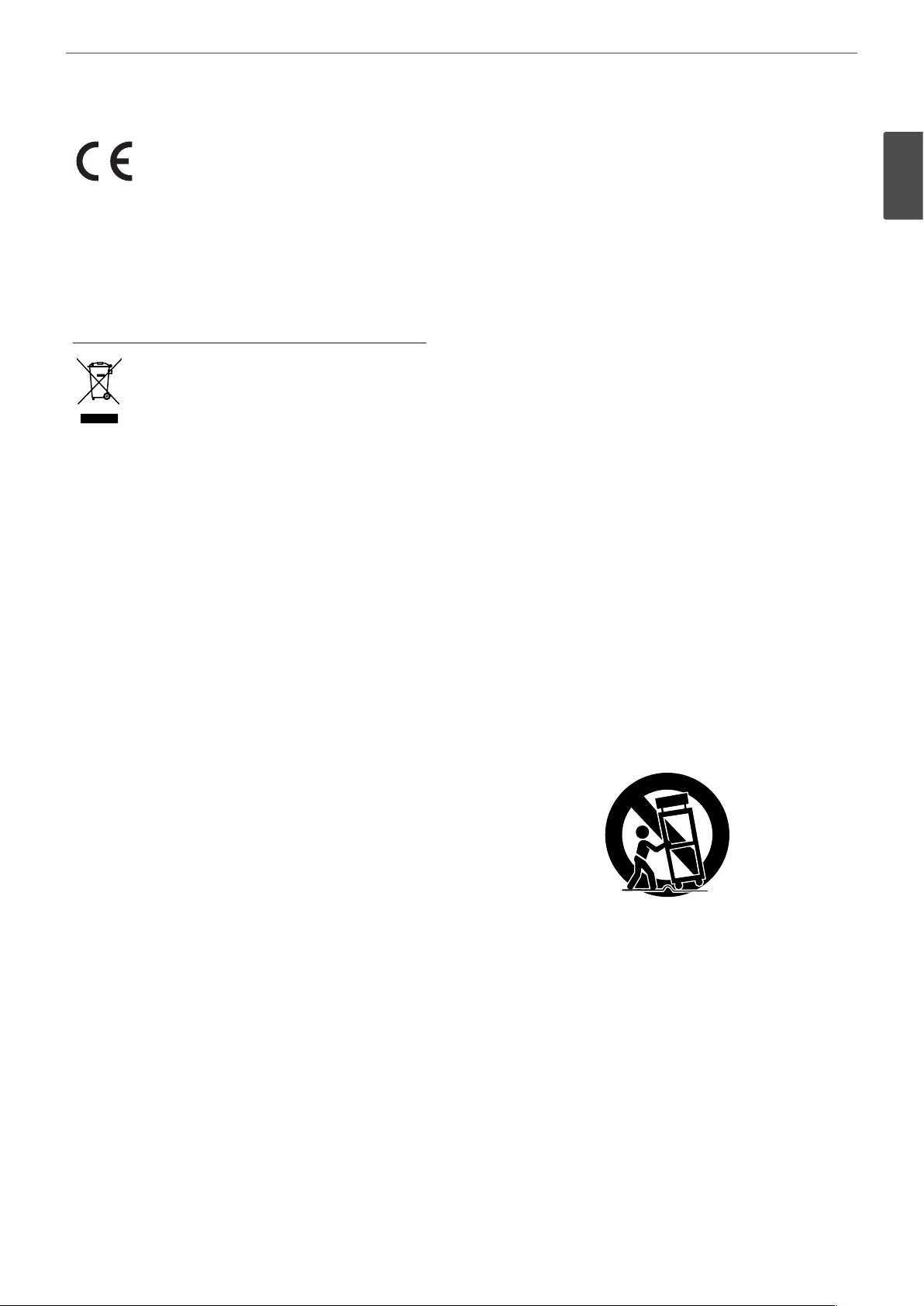
Información de seguridad
3
LG Electronics declara por este documento que
este/estos producto(s) cumplen con los requisitos
esenciales y las demás provisiones de la Directiva
2004/108/EC, 2006/95/EC y 2009/125/EC.
Representante europeo:
LG Electronics Service Europe B.V. Veluwezoom 15,
1327
AE Almere, (Países Bajos)
(Telf.: +31-(0)36-547-8888)
Cómo deshacerse de aparatos eléctricos y electrónicos usados
1. Si en un producto aparece el símbolo de un
contenedor de basura tachado, signica que éste
se acoge a la Directiva 2002/96/CE.
2. Todos los aparatos eléctricos o electrónicos se
deben desechar de forma distinta al servicio
municipal de recogida de basura, a través de los
puntos de recogida designados por el gobierno o
las autoridades locales.
3. La correcta recogida y tratamiento de los
dispositivos inservibles contribuye a evitar riesgos
potenciales para el medio ambiente y la salud
pública.
4. Para obtener más información sobre cómo
deshacerse de sus aparatos eléctricos y
electrónicos usados, póngase en contacto con su
ayuntamiento, el servicio de recogida de basuras o
el establecimiento donde adquirió el producto.
Forma segura de extraer la batería o el acumulador del equipo:
Retire la batería o juego de baterías antiguo y siga los pasos en
orden inverso a su colocación. Para impedir la contaminación del
medioambiente o los posibles efectos adversos en la salud de
humanos y animales, coloque la batería antigua o el acumulador
en el contenedor apropiado de los puntos de recogida designados
para tal n. No elimine las pilas o el acumulador junto con la basura
doméstica. Se recomienda utilizar baterías y acumuladores con
sistema de reembolso gratuito en su localidad. La batería no debe
exponerse a calor intenso, como la luz del sol, un incendio o similar.
INSTRUCCIONES DE SEGURIDAD IMPORTANTES
1
Información de seguridad
1. Lea estas instrucciones.
2. Guarde estas instrucciones.
3. Tenga en cuenta todas las advertencias.
4. Siga todas las instrucciones.
5. No utilice este aparato cerca del agua.
6. Límpielo sólo con un paño seco.
7. No bloquee las aberturas de ventilación. Instálelo de acuerdo
con las instrucciones del fabricante.
8. No lo instale cerca de fuentes de calor, como radiadores,
rejillas de aire caliente, estufas u otros aparatos (incluidos los
amplicadores) que produzcan calor.
9. No pase por alto el propósito de seguridad del enchufe
polarizado o tipo toma tierra. Un enchufe polarizado tiene dos
clavijas, una más ancha que la otra. Un enchufe tipo toma tierra
tiene dos clavijas y un tercer diente de toma tierra. La clavija
ancha o el tercer diente están para su seguridad. Si el enchufe
facilitado no encaja en la toma, póngase en contacto con un
electricista para que sustituya la toma obsoleta.
10. Evite pisar o dejar atrapado el cable de alimentación,
particularmente los enchufes, tomas de corriente y el punto del
que salen del producto.
11. Utilice únicamente acoplamientos/ accesorios especicados por
el fabricante.
12. Utilícelo sólo con el estante jo o con ruedas, trípode, soporte
o mesa especicadas por el fabricante, o la que se ha vendido
con el aparato. Si se utiliza un carrito, tenga cuidado al mover
el conjunto carrito/aparato para evitar lesiones en caso de que
vuelque.
13. Desenchufe este producto durante las tormentas eléctricas o si
no se va a utilizar durante largos periodos de tiempo.
14. Solicite todos los servicios de reparación a personal de
reparación cualicado. Es necesaria asistencia técnica si el
producto se ha dañado de algún modo, como cuando se daña
el cable o la clavija de alimentación, se derrama líquido o se
introducen objetos dentro del producto, el producto ha sido
expuesto a la lluvia o humedad, no funciona correctamente o se
ha caído.
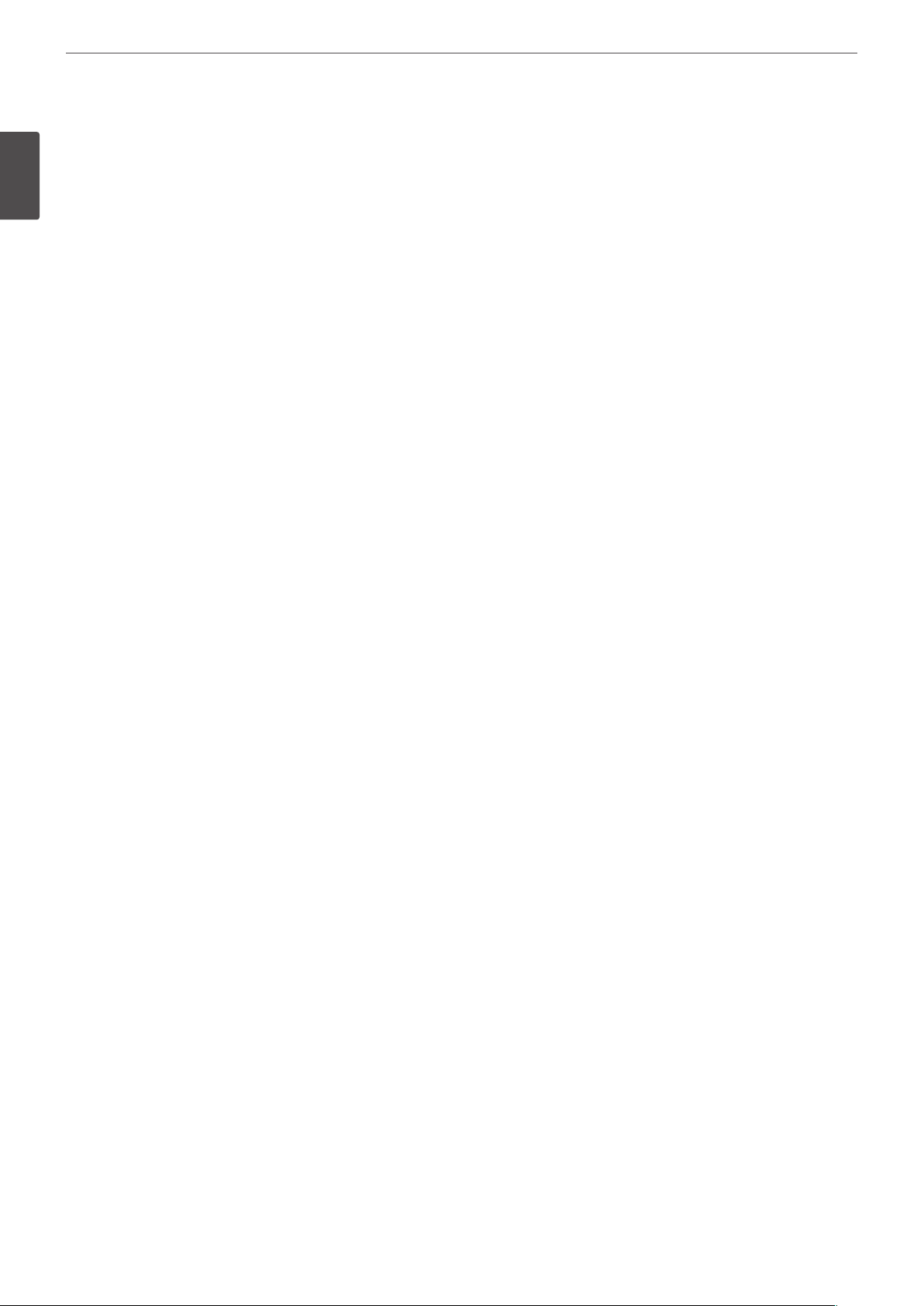
Información de seguridad
4
Advertencias y precauciones de seguridad
1
Las siguientes advertencias y precauciones de seguridad son para la seguridad de los usuarios y para prevenir cualquier daño material. Lea
Información de seguridad
completamente el siguiente texto.
ADVERTENCIA
• Apague el sistema antes de instalarlo. No enchufe varios aparatos eléctricos en la misma toma.
- Pueden producirse calentamientos, descargas eléctricas o incendios.
• No coloque envases con líquidos (agua, café o bebidas) sobre el sistema.
- Si se vierte líquido sobre el sistema, puede averiarse o producirse un incendio.
• Evite que el cable de alimentación sea doblado severamente o presionado por un objeto pesado.
- Puede provocar un incendio.
• Limpie regularmente el polvo que haya alrededor del sistema. Cuando limpie el sistema, utilice un paño seco. No utilice paños húmedos u
otros solventes orgánicos.
- Puede dañar la supercie del sistema y provocar una avería o descarga eléctrica.
• Evite lugares húmedos, con polvo u hollín.
- Pueden producirse descargas eléctricas o incendios.
• Cuando tire del cable de alimentación para extraerlo del enchufe, hágalo cuidadosamente. No toque el enchufe con las manos húmedas y
evite utilizar el enchufe si los agujeros de la toma están muy sueltos.
- Pueden producirse descargas eléctricas o incendios.
• No intente desmontar, reparar o modicar el sistema usted mismo. Es extremadamente peligroso debido al alto voltaje que contiene el
sistema.
- Pueden producirse incendios, descargas eléctricas o lesiones graves.
• Preste atención a cualquier señal de peligro como suelo húmedo, cable de alimentación dañado o suelto, o supercie inestable.
Si encuentra cualquier problema, solicite asistencia a su distribuidor.
- Pueden producirse descargas eléctricas o incendios.
• Deje una distancia mínima de 15 cm entre la parte posterior del sistema y la pared, para los cables conectados al sistema. De lo contrario,
los cables se pueden doblar, dañar o cortar.
- Pueden producirse incendios, descargas eléctricas o lesiones.
• Instale el sistema en un lugar fresco donde no esté expuesto directamente a la luz del sol y mantenga siempre la temperatura de la
habitación. No lo exponga a la luz de velas y aparatos que generen calor como es el caso de los calefactores. Mantenga el sistema alejado
de lugares de tránsito de muchas personas.
- Puede provocar un incendio.
• Instale el sistema sobre una supercie plana con suciente ventilación. No coloque el sistema en supercies elevadas.
- Pueden producirse averías o lesiones graves.
• La toma de alimentación debe tener toma a tierra y el rango de voltaje debe estar dentro del 10% de la media de voltaje. No comparta la
toma con un secador de pelo, plancha, frigoríco o cualquier aparato que desprenda calor.
- Pueden producirse calentamientos, descargas eléctricas o incendios.
• Cuando la pila del sistema esté agotada, debe cambiarla por un tipo de pila igual o equivalente que especique el fabricante. Las pilas
agotadas deben desecharse de acuerdo con las instrucciones del fabricante.
- Puede producirse una explosión.
• Si el disco duro del sistema excedió su vida útil, no podrá recuperar ninguna información almacenada en su interior. Si el vídeo de
la pantalla del sistema aparece “dañado” mientras reproduce una grabación almacenada en el disco duro del sistema, éste debe ser
reemplazado por uno nuevo. Solicite a su distribuidor asistencia técnica para el reemplazo del disco duro.
- LG Electronics no se responsabiliza de los datos borrados debido a un mal uso por parte del usuario.
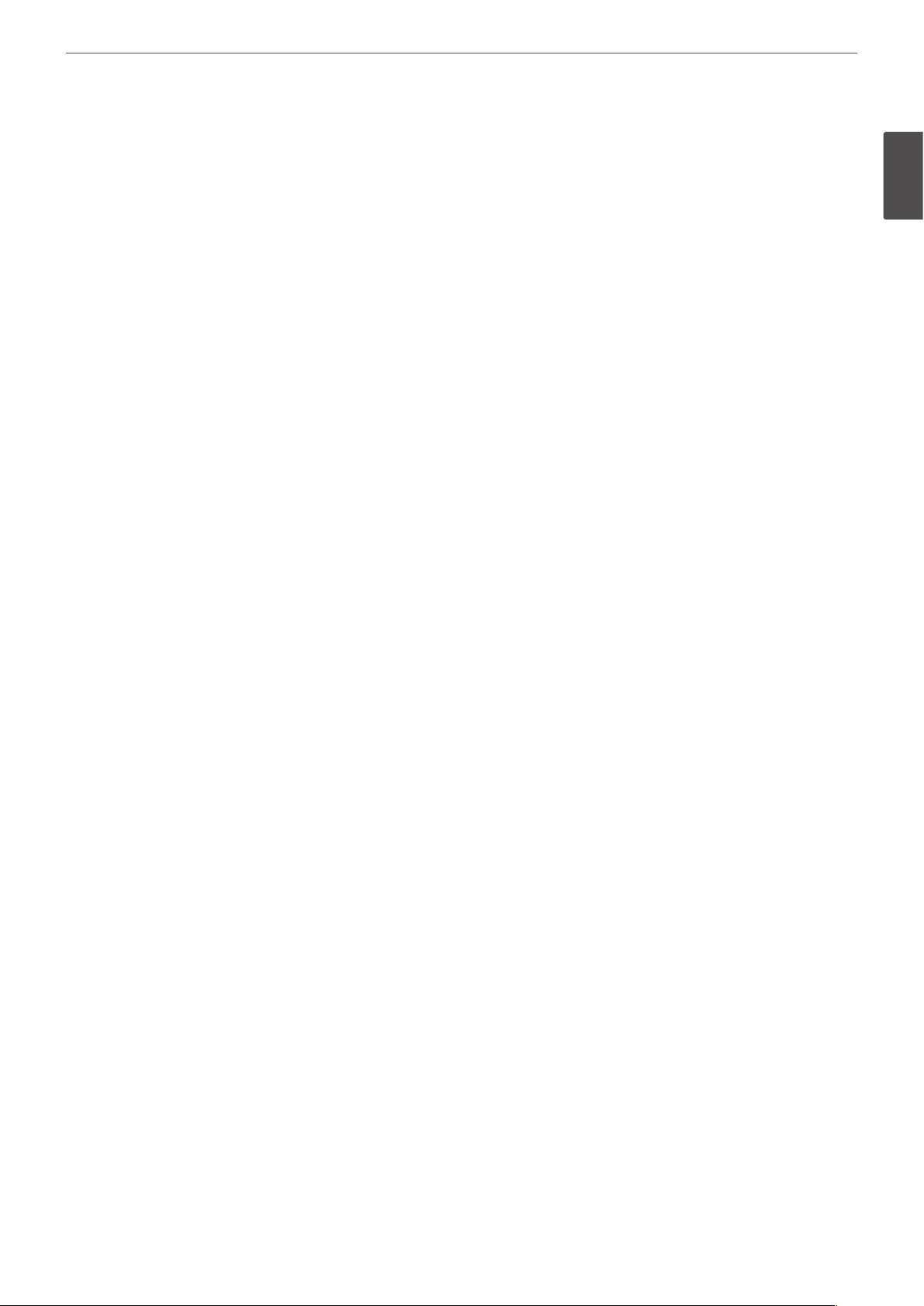
Información de seguridad
PRECAUCIÓN
Tenga presente las siguientes precauciones antes de instalar la DVR.
• Evite colocar el producto en lugares donde la unidad pueda entrar en contacto con humedad, polvo u hollín.
• Evite exponerla directamente a la luz solar o cerca de aparatos que desprendan calor.
• Mantenga el producto lejos de descargas eléctricas o sustancias magnéticas.
• No coloque ningún material conductor por las rejillas de ventilación.
• Mantenga el sistema apagado antes de la instalación.
• Asegúrese de que hay suciente espacio para las conexiones de cable.
• Coloque el sistema sobre una supercie sólida con suciente ventilación. Evite cualquier supercie que vibre.
• Si coloca el sistema cerca de dispositivos electrónicos, tales como radios o televisores, pueden producirse averías en el producto.
• No desmonte el producto sin la asistencia de LG Electronics.
• No coloque objetos pesados sobre el sistema.
• Evite que se inserten sustancias en el sistema.
- Puede producirse una avería.
• Instale el sistema en una supercie con suciente ventilación.
- Deje una distancia mínima de 15 cm entre la parte posterior del sistema y la pared, y un mínimo de 5 cm de distancia entre el lateral
del sistema y la pared.
• No instale el sistema en un lugar con alto magnetismo, onda eléctrica o dispositivos como radios o televisores.
- No instale el sistema en un lugar libre de objetos magnéticos, frecuencias eléctricas o vibraciones.
• No coloque objetos pesados sobre el sistema.
- Puede producirse una avería.
• Utilice el sistema sobre una supercie estable y nivelada.
- Puede que el sistema no funcione correctamente.
• Instale el sistema en un lugar con la humedad y la temperatura adecuadas.
- Evite instalar el sistema con temperaturas altas (por encima de 40 °C) o bajas (por debajo de 0 °C).
• El sistema puede dañarse por un impacto fuerte o por vibración. Evite lanzar objetos en las inmediaciones del sistema.
• Evite la luz solar directa y cualquier aparato que desprenda calor.
- La temperatura de funcionamiento recomendada es superior a 0 °C (32 °F)
• Ventile la sala en la que se utiliza el sistema y ajuste rmemente la cubierta.
- Las averías del sistema pueden deberse a un entorno inadecuado.
Se recomienda utilizar el AVR (regulador automático de voltaje) para fuentes de alimentación estables.
Se recomienda enrollar el núcleo de ferrita alrededor del conector del sistema para evitar interferencias electromagnéticas.
• El tomacorriente debe estar ubicado en la toma a tierra.
• Si detecta un olor o sonido extraño, desconecte inmediatamente el cable de alimentación y contacte con el centro de servicio.
- Pueden producirse descargas eléctricas o incendios.
• Para mantener estable el rendimiento del sistema, lleve su sistema al centro de servicios para que pase una revisión.
- LG Electronics no se responsabiliza de los daños causados por un uso indebido del producto.
- Existe riesgo de explosión si la pila se reemplaza por un tipo de pila incorrecto. Elimine las pilas utilizadas según las instrucciones.
• No vuelque el producto mientras se esté utilizando.
5
1
Información de seguridad
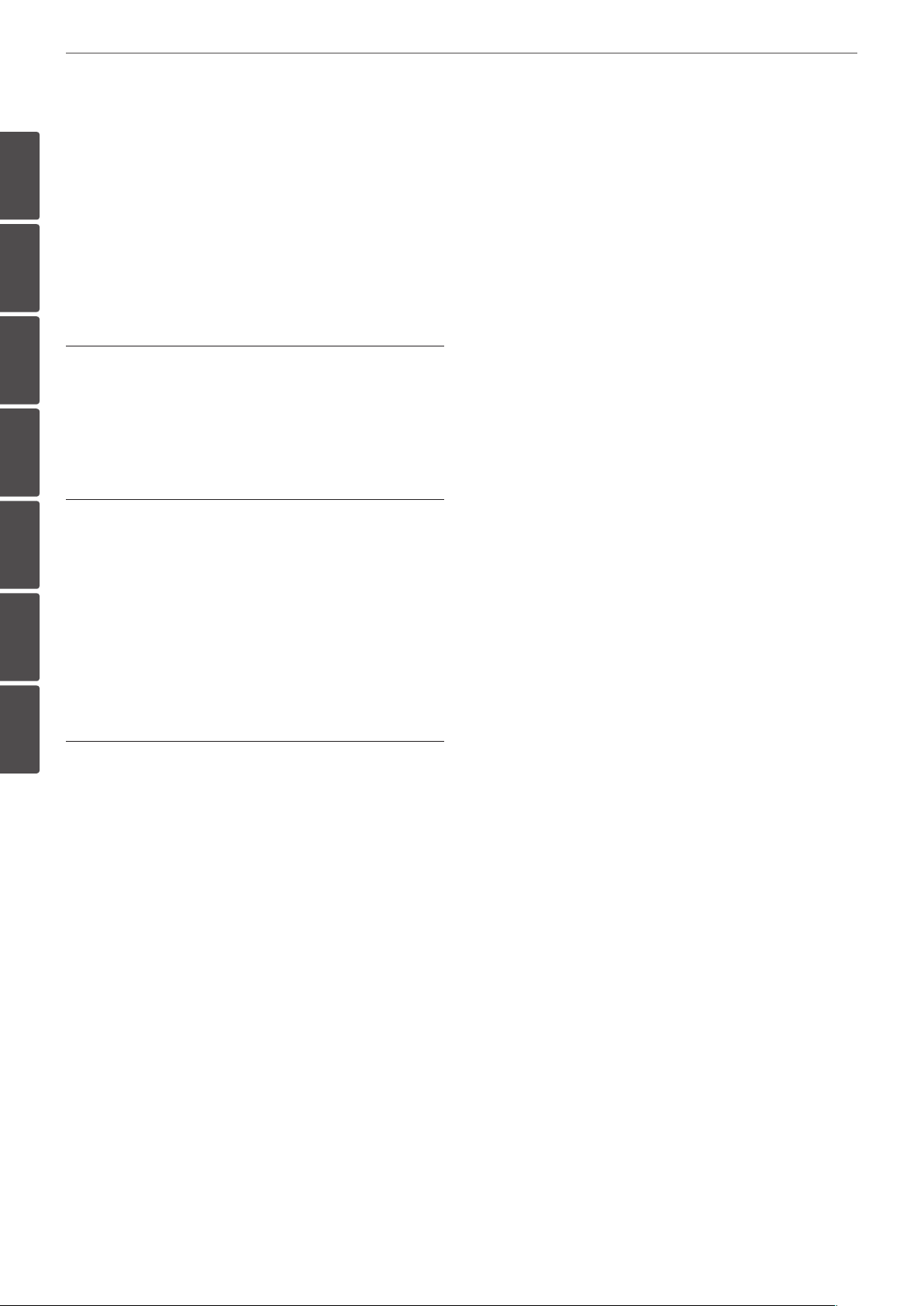
Índice
6
Índice
1
1
2
Información de seguridad
3 INSTRUCCIONES DE SEGURIDAD IMPOR-
3
4
5
6
7
TANTES
2
Preparación
8 INTRODUCCIÓN
8 Características
8 Accessories
9 Panel frontal
11 Panel posterior
12 Mando a distancia
3
Instalación
13 Conexiones
13 Precauciones
13 Descripción de las conexiones básicas
14 Conexión de la cámara
14 Conexión de pantalla
14 Conexión de dispositivos de audio
15 Conexión del dispositivo USB
15 Conexión de ATM/POS
16 Conexión de red
16 Conexión del dispositivo RS-485
17 Conexión de entrada de alarma y salida de
alarma
18 INSTALACIÓN DE UNIDAD DE DISCO DURO
18 Nota para la unidad de disco duro
18 Instalar la unidad del disco duro
19 Cambiar la unidad del disco duro
19 Disco duro recomendado
19 Funcionamiento del sistema
19 Cierre del sistema
20 Explicación general de pantalla en directo en el
monitor principal
20 Pantalla del monitor principal
21 Selección del modo de pantalla del monitor
principal
22 Selección del modo de pantalla del monitor
Spot
22 Control de la cámara PTZ
24 Visualización de la información del sistema
24 Visualización del historial del sistema
26 Menú de configuración
27 Ajustes del sistema
27 Propiedades
27 Red
28 Transmisión de red
28 DDNS
28 Fecha/Hora
29 NTP
29 Controlador
29 Actualización
30 Backup
31 Ajustes del dispositivo
31 Cámara
31 PTZ
32 IP Cámara
32 ATM/POS
33 Almacenamiento
33 Ajustes de visualización
33 OSD
33 Secuencia
34 Composición de canal
34 Ajuste de video
34 Ajustes de grabación
34 Horario
34 Ajustar un menú utilizando el ratón
36 Copiar el programa de grabación
36 Normal
36 Sensor
37 Movimiento
37 Texto
37 Instantáneo/Pánico
38 IP Cámara
38 Ajustes de eventos
38 Sensor
38 Movimiento
39 Formato de datos ATM/POS
39 Pantalla emergente con eventos
39 Notificación
40 E-mail
40 Emergencia
40 Salida
41 Buzzer
41 Ajustes de usuario
41 Autoridad de grupo
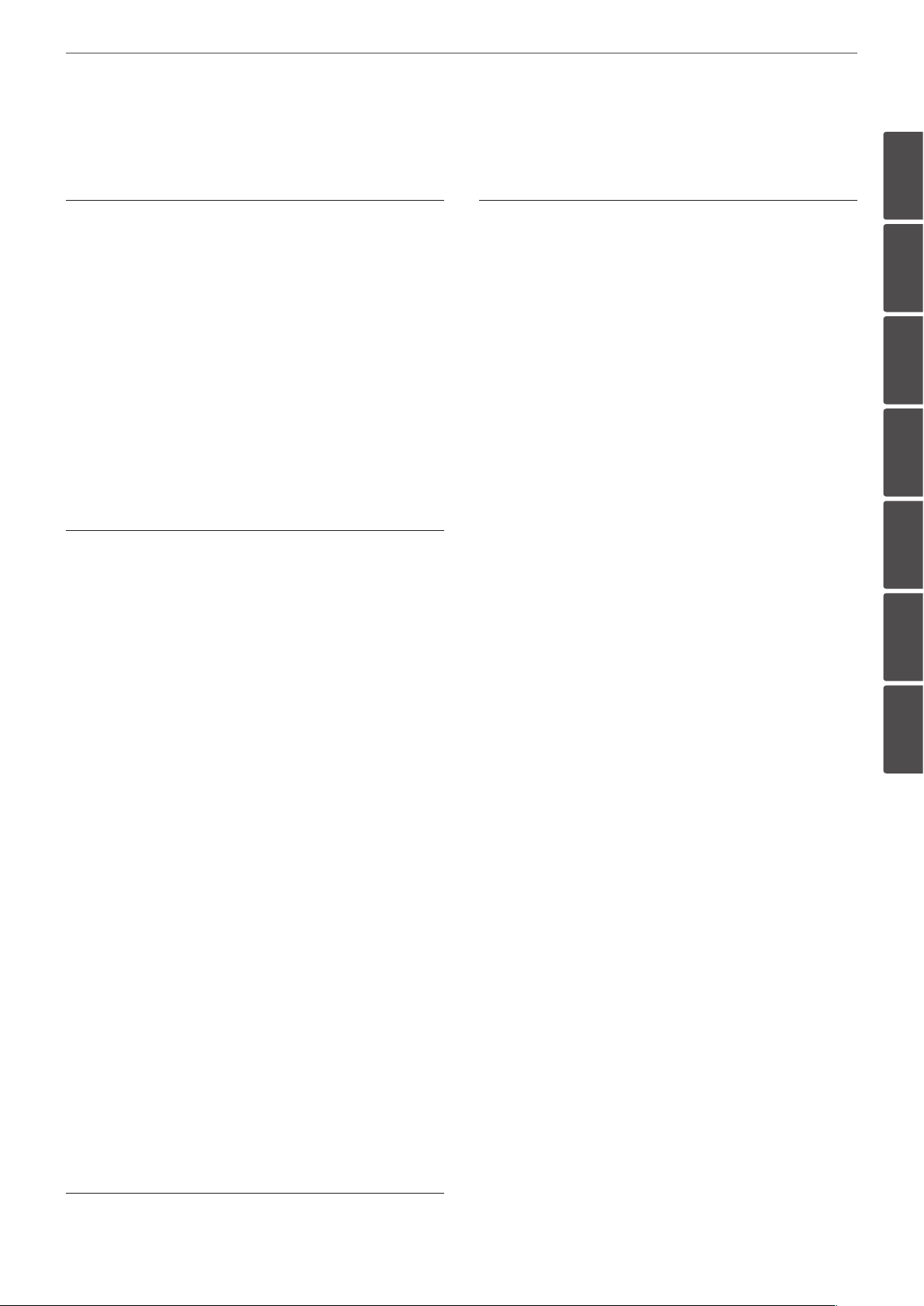
Índice
7
4
Funcionamiento
43 Grabación instantánea
43 Grabación de pánico
44 Reproducción instantánea
44 Búsqueda y reproducción
44 Búsqueda de fecha y hora
44 Búsqueda de evento
45 Búsqueda de marcadores
45 Búsqueda ATM/POS
46 Búsqueda de exportación
47 Funciones disponibles durante la reproducción
5
Programa LG Network Client
48 Introducción
48 Requisitos del PC recomendados
48 Antes de instalar el programa
48 Inicio
48 Instalación de LG Network Client en su PC
48 Inicio de LG Network Client
49 Descripción general de LG Network Client
51 Funcionamiento y configuración
51 Registro de Site Name (Nombre del sitio) o
Group Name (Nombre del grupo)
51 Conectar a la unidad DVR
52 Conectar el dispositivo de grupo
52 Desconectar el nombre del sitio o nombre del
grupo
52 Uso de la función Live (En directo)
55 Uso de la función Search (Búsqueda)
56 Uso de la función Remote Setup (Configu-
ración remota)
61 Uso de la función Export (Exportación)
62 Uso de la función E-Map
63 Programa adicional
63 Programa Emergency Agent (agente para
emergencias)
64 Programa visualizador de exportaciones
65 Programa visor de Webs
7
Apéndice
69 Dispositivos recomendados
69 Lista de memorias USB recomendadas
69 Lista de dispositivos externos recomendados
69 Lista de soportes CD/DVD recomendados
70 Supported function list for device
70 Lista compatible de la cámara PTZ
71 Zonas horarias
72 Ajustes de la configuración de fábrica por de-
fecto
78 Tabla de tiempo de grabación (250GB HDD)
81 Especificaciones
1
2
3
4
5
6
7
6
Solución de problemas
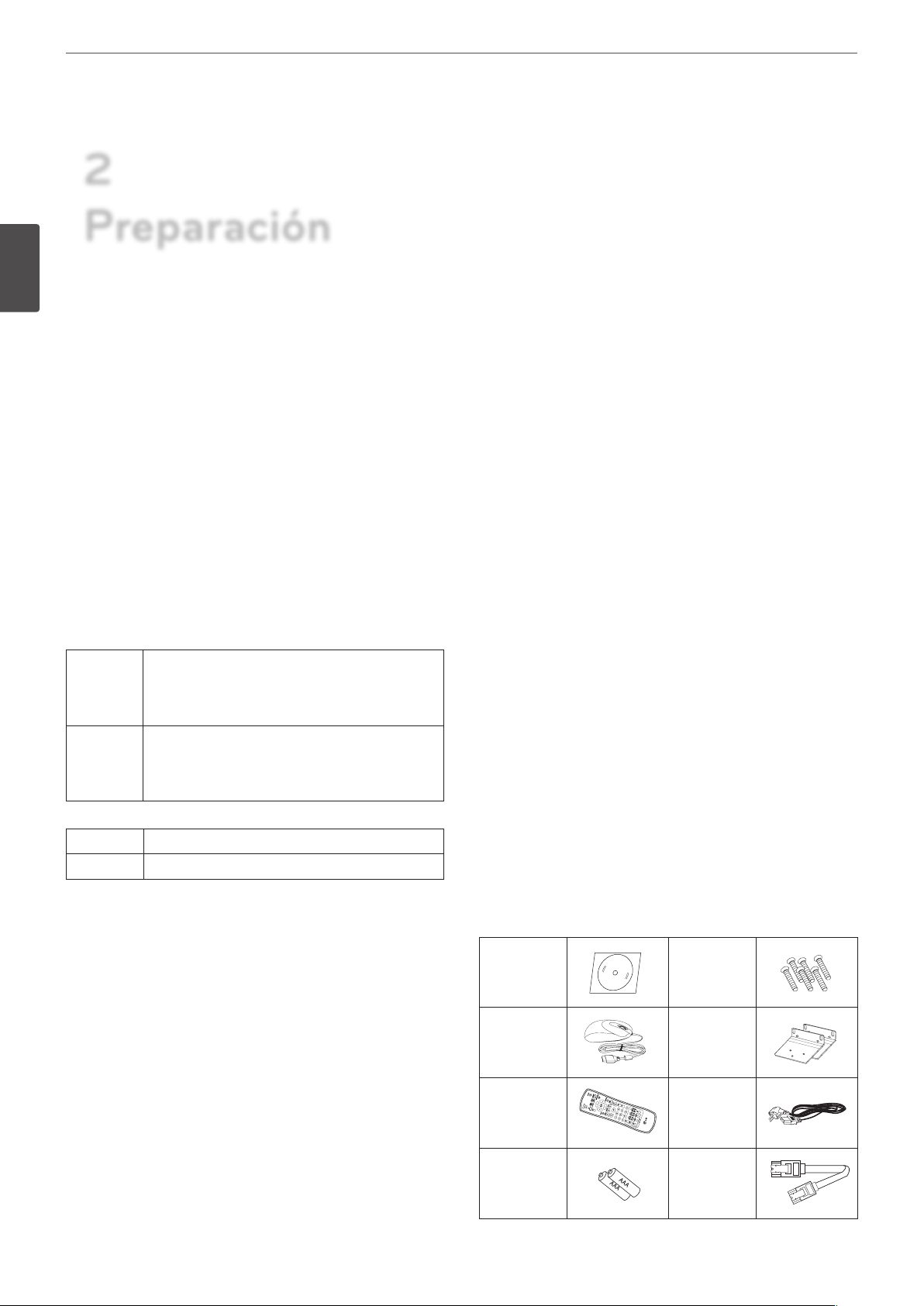
8
Preparación
2
Preparación
2
Preparación
INTRODUCCIÓN
Se usa el modelo LE5016D (16 canales) para la descripción,
funcionamiento y detalles descritos en esta guía de funcionamiento.
Características
• Sistema operativo Linux incorporado.
• Recuperación de sistema de archivos del disco duro al volver la
alimentación mediante una copia de seguridad del sistema de
archivos.
• Archivos de pequeño tamaño, comprimidos en H.264.
• Almacenamiento interno ampliable hasta 4 TB. (Ampliable si se
instala un disco duro nuevo de mayor capacidad)
• Selección del formato de video a NTSC y PAL.
• Grabación completa en tiempo real.
Hasta 480 IPS @ 704x480, LE5016 Serie
NTSC
PAL
• Resolución de grabación y nivel de calidad variado.
NTSC D1(704x480), Half D1(704x240), CIF(352x240)
PAL D1(704x576), Half D1(704x288), CIF(352x288)
- 5 niveles de calidad (SUPERIOR, alta, ESTÁNDAR, baja, pobre).
• Fácil manejo a través de la variada interfaz de usuario y sencilla
interfaz gráca de usuario.
- Ratón óptico, mando a distancia IR con múltiples funciones
• Potente función múltiplex.
- Visualización simultánea en directo, grabación,
• Función de búsqueda variada.
- Búsqueda fecha/hora (búsqueda en calendario), búsqueda
• Protección de los datos de los eventos mediante la partición de
la grabación.
• Grabación previa de alarma (hasta un minuto).
• Grabación por eventos de movimiento y visualización previa de
la prueba de la detección de movimiento.
• Velocidad de grabación de imágenes y ajuste de calidad en
cada cámara.
Hasta 240 IPS @ 704x480, LE5008 Serie
Hasta 480 IPS @ 352x240, LE4016 Serie
Hasta 240 IPS @ 352x240, LE4008 Serie
Hasta 400 IPS @ 704x576, LE5016 Serie
Hasta 200 IPS @ 704x576, LE5008 Serie
Hasta 400 IPS @ 352x288, LE4016 Serie
Hasta 200 IPS @ 352x288, LE4008 Serie
reproducción, transmisión de red, copia de seguridad.
de eventos, búsqueda de marcadores.
• Potente programación de grabación.
• Instant playback in live moReproducción instantánea en modo
directode.
• Sincronización perfecta de audio/vídeo
• Copia de seguridad automática con programación.
• Autenticación de imágenes (marca de agua).
• Puerto USB 2.0 para la interfaz de seguridad.
• Conguración de exportación/importación con tarjeta de
memoria USB.
• Fácil actualización del software con tarjeta de memoria USB.
• El software cliente puede administrar un máximo de 100
servidores de DVR.
• Un máximo de cinco clientes pueden acceder al servidor de la
DVR simultáneamente.
• Regulador de ancho de banda de red.
- Ajusta automáticamente un ancho de banda de acuerdo
con el estado de la velocidad de red de la unidad.
• Noticación de alarma remota mediante software cliente o
correo electrónico.
• Sincronización de hora y fecha desde el servidor NTP.
• Modo ahorro diurno.
• Cubierta de protección para cámara.
• Compatible con Gigabit Ethernet.
• Interfaz de almacenamiento E-SATA.
• Audio bidireccional.
• Introducción de texto para dispositivos ATM y POS.
• Administración de usuarios (control de niveles de usuario).
• Control PTZ.
- Control telemétrico de cámara domo (control de OSD domo).
Accessories
CD de
instalación de
software
Ratón
Mando a
distancia
Pilas de tipo
AAA
Tornillos
Soporte de
montaje en
rack
Enchufe
Cable SATA
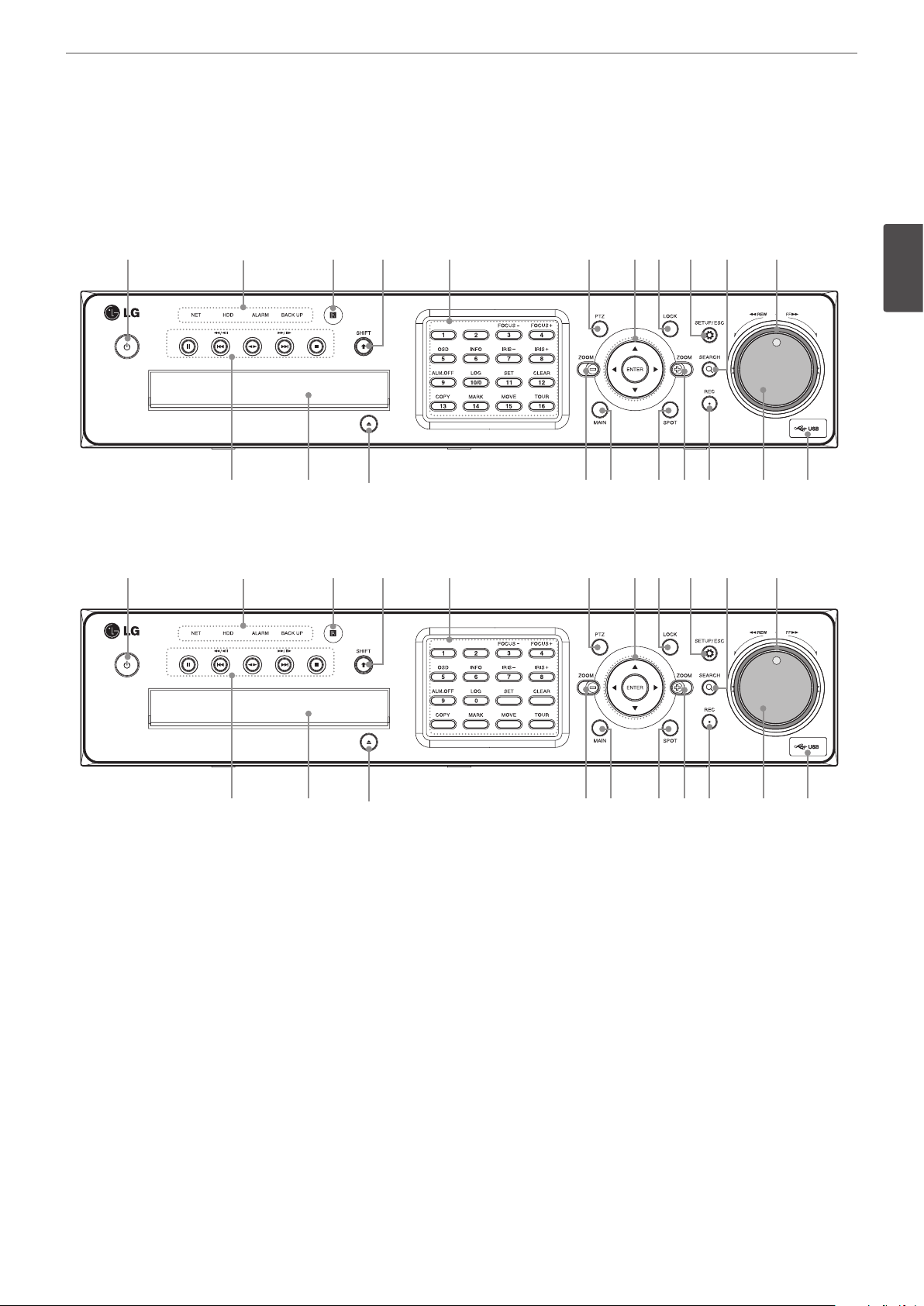
Panel frontal
Parte frontal de la serie LE5016/LE4016
Preparación
9
a b
l m n op qor s t
Parte frontal de la serie LE5008/LE4008
a b
c d e f ghi j k
c d e f ghi j k
2
Preparación
l m n op qor s t
(Power): Apaga o enciende la DVR. Mantenga pulsado durante más de dos segundos para apagar o encender.
1
a
Indicador
b
• NET: Se ilumina cuando la red está conectada.
• HDD: Parpadea cuando se accede al disco duro.
• ALARM: Se ilumina cuando la alarma está en funcionamiento.
• BACK UP: Se ilumina durante el proceso de copia de seguridad de datos.
Sensor remoto: Apunte aquí con el mando a distancia de la grabadora.
c
Botón SHIFT: Si utiliza la función auxiliar del botón de canal, el botón se activa con este botón.
d
Botones de canal: Puede introducir un número con los botones de canal. También puede utilizar los botones de canal para la
e
subfunción con el botón SHIFT (cambiar) (los botones 11~16 del canal 8 del DVR son utilizados para la subfunción sin el botón SHIFT.).
• El indicador LED del botón muestra el estado de la siguiente manera:
- Apagado: Es estado actual es el modo En directo.
- Rojo: modo grabación.
- Parpadea cuando tiene lugar un evento.
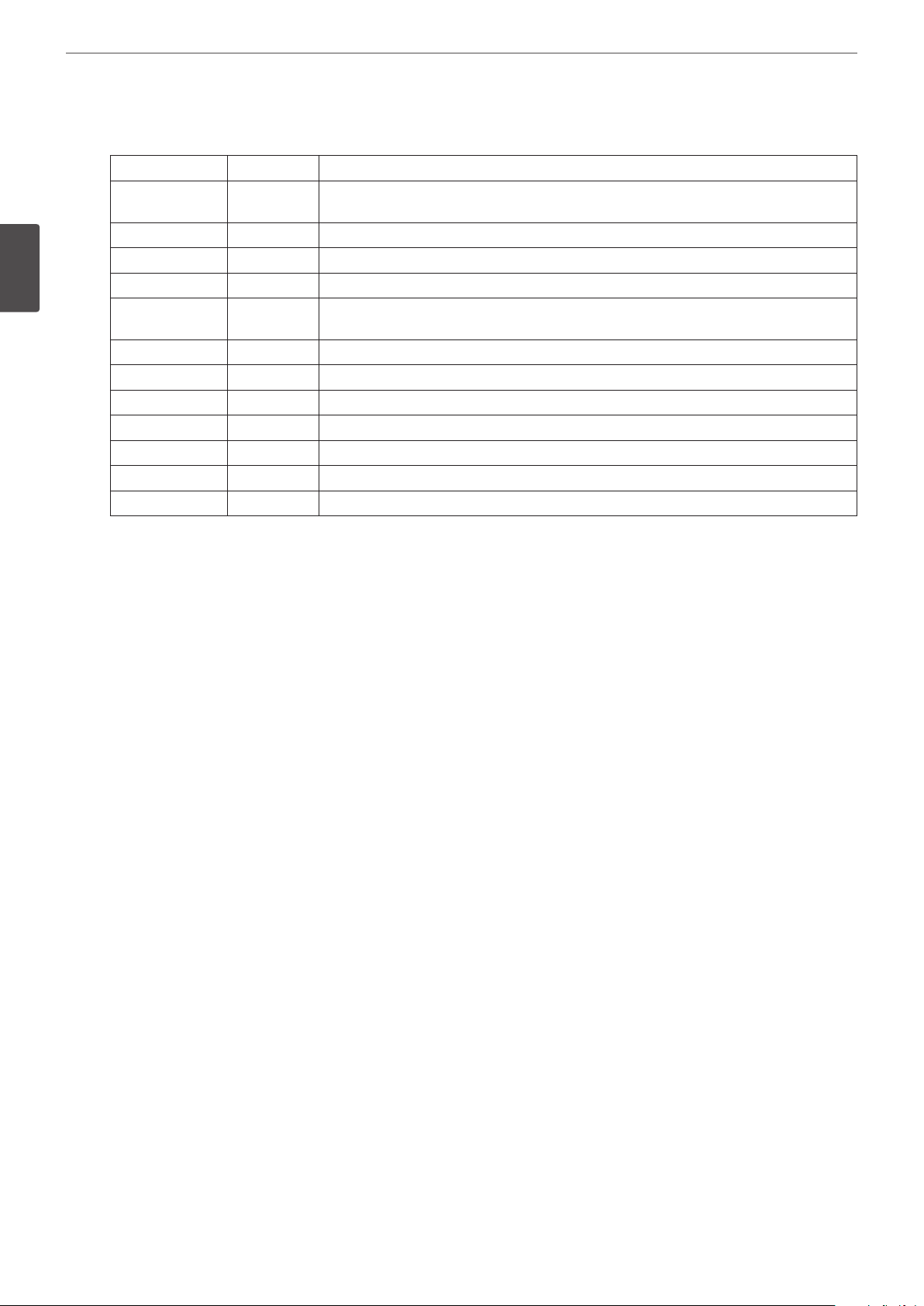
10
2
Preparación
Preparación
• Subfunciones
Número de botón Función Descripción
3/4
5 OSD Muestra o retira la barra de control del sistema (OSD).
6 INFO Muestra u oculta la información del sistema.
7/8 IRIS - / IRIS + Ajusta la posición del iris.
9 ALM.OFF
10/0 LOG Muestra u oculta la información la lista de acceso.
11 SET Registra las posiciones preajustadas de las cámaras.
12 CLEAR Borra una posición preajustada que está memorizada
13 COPY Copia los datos grabados en un dispositivo externo.
14 MARK Ajuste el punto indicador para la búsqueda de grabaciones.
15 MOVE Mueve la cámara a la posición preajustada.
16 TOUR Recorre todas las posiciones registradas y preajustadas en la cámara.
FOCUS -
/ FOCUS +
Ajusta la posición de enfoque.
Cancela la activación de la alarma y hace que el sistema vuelva al estado anterior a la ctivación
de la alarma.
PTZ: Cambia esta unidad al modo PTZ para controlar la cámara PTZ conectada.
f
Botones de echas
g
•
b B v V
• ENTER: Conrma la selección del menú.
LOCK: Muestra el menú de bloqueo para cambiar el tipo de usuario o inhabilitar el funcionamiento del sistema.
h
SETUP/ESC: Muestra el menú de conguración o cancela la operación en el menú de conguración
i
SEARCH: Muestra el menú de búsqueda.
j
Anillo Shuttle: Búsqueda rápida de imágenes hacia delante o hacia atrás cuando se rota el dial.
k
Botones de control de la reproducción
l
•X: Hace una pausa en la reproducción.
•
m, ./c
•
bB
•
M, >/C
•x: Detiene la reproducción.
Bandeja de discos: Introduzca un disco aquí.
m
OPEN: Abre o cierra la bandeja de discos.
n
ZOOM + / -: Acerca/aleja la ventana de reproducción.
o
MAIN: Muestra o elimina el menú de conguración de la pantalla para el monitor principal.
p
SPOT: Muestra o elimina el menú de conguración de la pantalla para el monitor SPOT.
q
REC: Inicia o detiene la grabación instantánea.
r
Dial JOG: Búsqueda de fotogramas hacia delante o hacia atrás. En el modo pausa, reproduce las imágenes grabadas fotograma a
s
fotograma al rotarlo. Aumenta o disminuye el valor de opción.
Puerto USB: Conecta un dispositivo USB externo para copias de seguridad o reproducción.
t
: Selecciona o avanza el menú de opciones.
: Busca hacia atrás las imágenes grabadas o se las salta.
: Reproduce o hace retroceder rápidamente imágenes grabadas.
: Busca hacia delante imágenes grabadas o se las salta.

Panel posterior
Parte posterior de la serie LE5016/LE4016
a b c
d e f g h i jklm no p q
Preparación
11
2
Preparación
Parte posterior de la serie LE5008/LE4008
a
d e f g h i j lm o q
VIDEO INPUT: Conecte la salida de vídeo de la cámara a estos conectores BNC.
a
LOOP OUT: La señal del conector VIDEO INPUT es transmitida en bucle a este conector.
b
Entrada del cable de alimentación (AC IN): Conecte el enchufe de alimentación.
c
Terminales RS-485: Conectan cámaras RS-485 compatibles.
d
Terminales RELAY-OUT: Terminales de salida para la señal de alarma (relé).
e
CONSOLE: Se utiliza para conectar un dispositivo antrión equipado con un conector RS-232C (por ejemplo, un ordenador personal).
f
SPOT-OUT (tipo BNC): Conecta al monitor de puntos o a un dispositivo de visualización.
g
MAIN-OUT (tipo BNC): Conecta al monitor principal o a un dispositivo de visualización.
h
ATM/POS: Para conectar a un dispositivo ATM/POS.
i
VGA: Conecta a un monitor VGA.
j
AUDIO OUT 1: Para conectar a un altavoz activo con amplicador integrado.
k
Puerto LAN: Conecta el cable de red ethernet 10/100/1000 Mbps para controlar esta unidad utilizando un PC a través de la red.
l
Puerto USB: Conecta a un dispositivo USB de extensión opcional.
m
AUDIO INPUT: Conecta la salida de audio a un dispositivo externo.
n
Terminales ALARM IN: Terminales de entrada para la señal de alarma (relé).
o
AUDIO OUT 2: Para conectar a un altavoz activo con amplicador integrado. Salida de audio bidireccional.
p
E-SATA: Para conectar al dispositivo externo SATA.
q
b nkp c
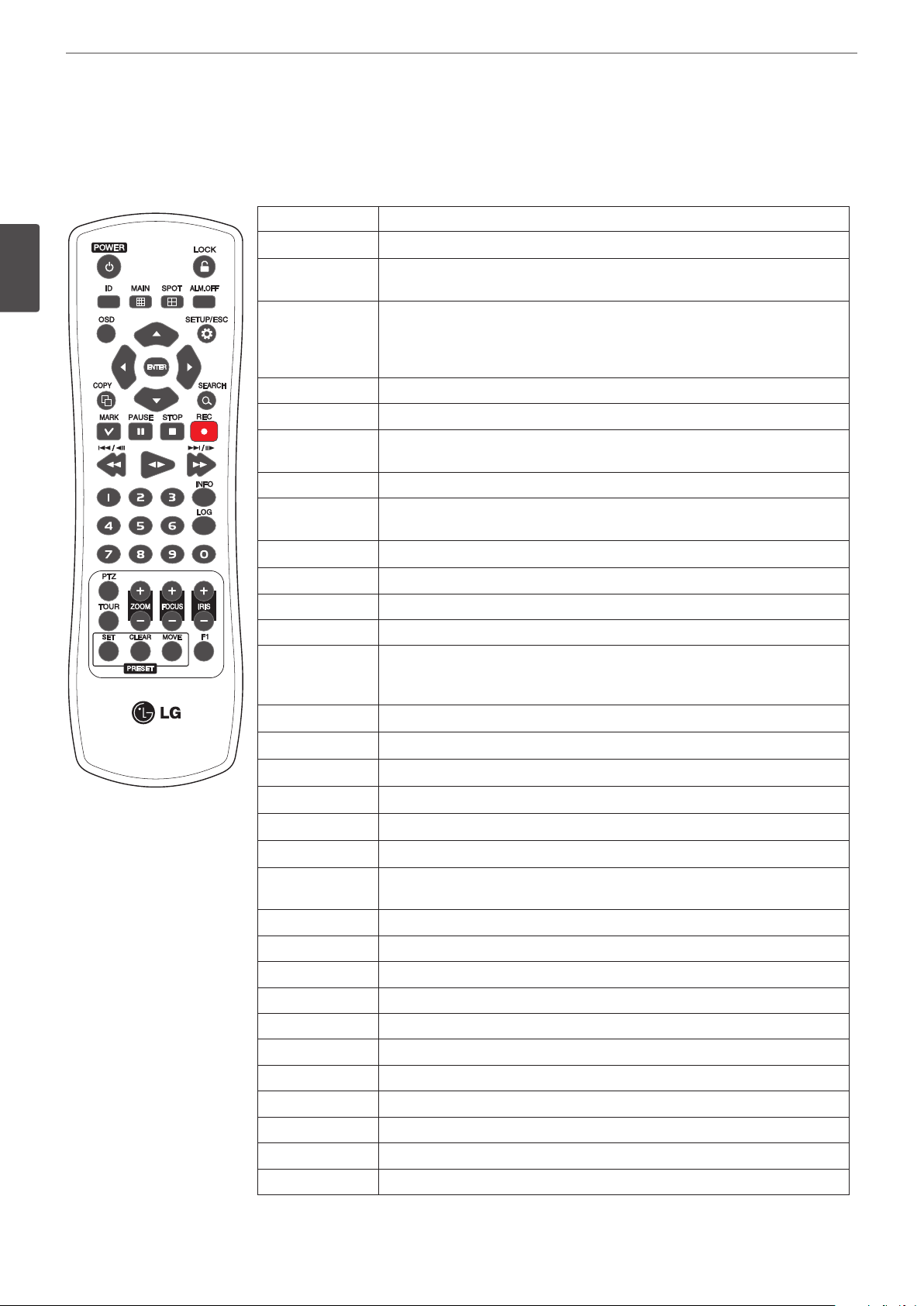
Preparación
12
Mando a distancia
2
Preparación
Botón Descripción
POWER (1)
LOCK
ID
MAIN
SPOT
ALM.OFF
OSD
SETUP/ESC
b B v V
ENTER
COPY
SEARCH
MARK
PAUSE (X)
STOP (x)
REC (z)
m, ./c
bB
M, >/C
Botones de
números
INFO
LOG
PTZ
TOUR
ZOOM + / -
FOCUS + / -
IRIS + / -
SET
CLEAR
MOVE
F1
Apaga o enciende la DVR.
Muestra el menú de bloqueo para cambiar el tipo de usuario o inhabilitar el
funcionamiento del sistema.
Ajuste la ID apropiada del sistema de la DVR para utilizarla a través del controlador
remoto IR cuando se usa la DVR múltiple. Pulse el botón ID y, a continuación, pulse
el botón de número en 2 segundos para seleccionar la ID del sistema de la DVR.
Si ajusta la ID del sistema en “0”, puede controlar la DVR múltiple al mismo tiempo.
Muestra o elimina el menú de conguración de la pantalla para el monitor principal.
Muestra o elimina el menú de conguración de la pantalla para el monitor SPOT.
Cancela la activación de la alarma y hace que el sistema vuelva al estado anterior a
la activación de la alarma.
Muestra o retira la barra de control del sistema.
Muestra el menú de conguración o cancela la operación en el menú de
conguración.
Selecciona o avanza el menú de opciones.
Conrma la selección del menú.
Copia los datos grabados en un dispositivo externo.
Muestra el menú de búsqueda.
Ajuste el punto indicador para la búsqueda de grabaciones. Puede ajustar el
punto de marcado durante la reproducción por un canal o multicanal de los datos
grabados.
Hace una pausa en la reproducción.
Detiene la reproducción.
Empieza o detiene la grabación.
Busca hacia atrás las imágenes grabadas o se las salta.
Reproduce o hace retroceder rápidamente imágenes grabadas.
Busca hacia delante imágenes grabadas o se las salta.
Para seleccionar el número preajustado PTZ, la ID o el canal.
Muestra u oculta la ventana de información del sistema.
Muestra u oculta la ventana de información la lista de acceso.
Cambia esta unidad al modo PTZ para controlar la cámara PTZ conectada.
Recorre todas las posiciones registradas y preajustadas en la cámara.
Acerca/aleja la ventana de reproducción.
Ajuste el enfoque de la cámara.
Ajusta el iris de la cámara.
Registra la posiciones preajustadas de la cámara a la cámara PTZ.
Borra una posición preajustada que está memorizada.
Mueve la cámara a la posición preajustada.
Este botón no está disponible.
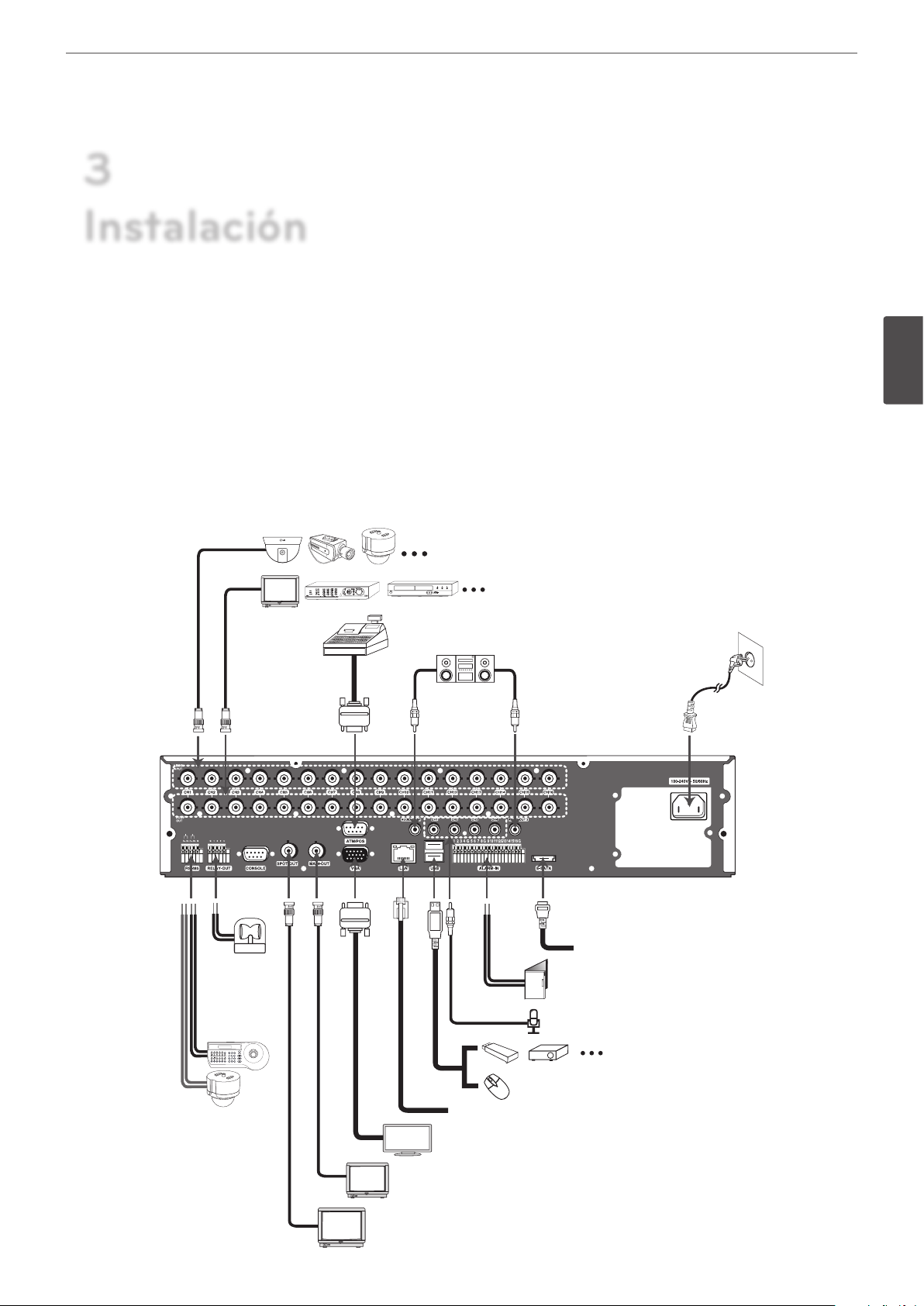
3
Instalación
Conexiones
Instalación
13
Precauciones
• Dependiendo de su cámara y del resto del equipo, la unidad puede conectarse de varias maneras. Consulte los manuales de la cámara u
otros dispositivos, tanto como sea necesario, para obtener información de conexión adicional.
• Asegúrese de apagar la cámara antes de la instalación y de la conexión.
Descripción de las conexiones básicas
Conexión de las cámaras de tipo coaxial
Conecte el monitor, DVR, VCR u otros.
Conectar la unidad ATM/POS.
Para amplicador de audio
Conexión
del cable de
alimentación
3
Instalación
Conecte la
alarma (relé)
Conecte las
cámaras PTZ,
DVRs o teclados
(opcional)
Conectar el dispositivo externo SATA para
realizar una copia de seguridad.
Conecte los sensores de alarma.
Conexión de audio (líneas de entrada)
Conectar un dispositivo USB externo
para realizar una copia de seguridad
o para reproducción.
Conectar un ratón.
Conectar el cable de red para control de cliente o entrada de cámara
IP.
Conexión del monitor principal.
Conecte el monitor tipo BNC.
Conecte el monitor spot (punto) tipo BNC.
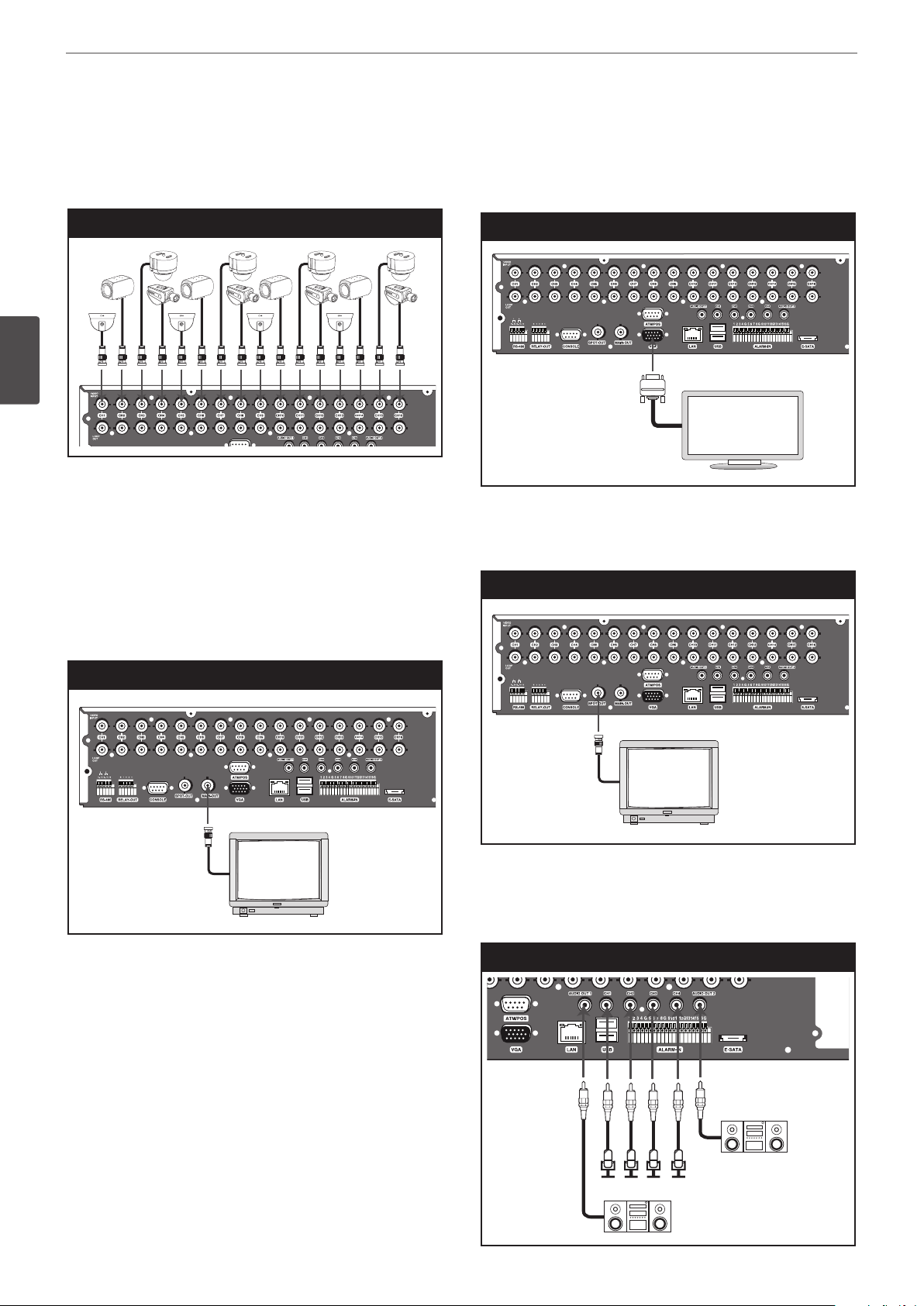
14
Instalación
Conexión de la cámara
Conecte la salida de vídeo de la cámara a la unidad, utilizando un
cable coaxial estándar de 75 Ω con conector BNC.
Conexión de la cámara
3
Instalación
Conexión de pantalla
Esta unidad puede emitir simultáneamente desde las tomas VGA
y MAIN OUT. Conexión de señal de vídeo entre la unidad DVR y el
monitor.
Conexión de monitor CCTV (tipo de vídeo compuesto)
Conecte la unidad al monitor CCTV a través de cables coaxiales de
vídeo de 75 Ω con conector BNC.
Conexión de monitor VGA
Conecte las tomas VGA en la parte posterior de la unidad a las
correspondientes tomas de entrada del televisor o monitor
utilizando el cable VGA.
Conexión de monitor VGA
Conexión de monitor SPOT
Conecte la unidad al monitor SPOT a través de cables coaxiales de
vídeo de 75 Ω con conector BNC.
Conexión de monitor SPOT
Conexión de monitor CCTV
Conexión de dispositivos de audio
Conecte las tomas AUDIO OUT de la unidad a las tomas de entrada
de audio mono en su dispositivo de audio.
Conexión de micrófono y altavoz
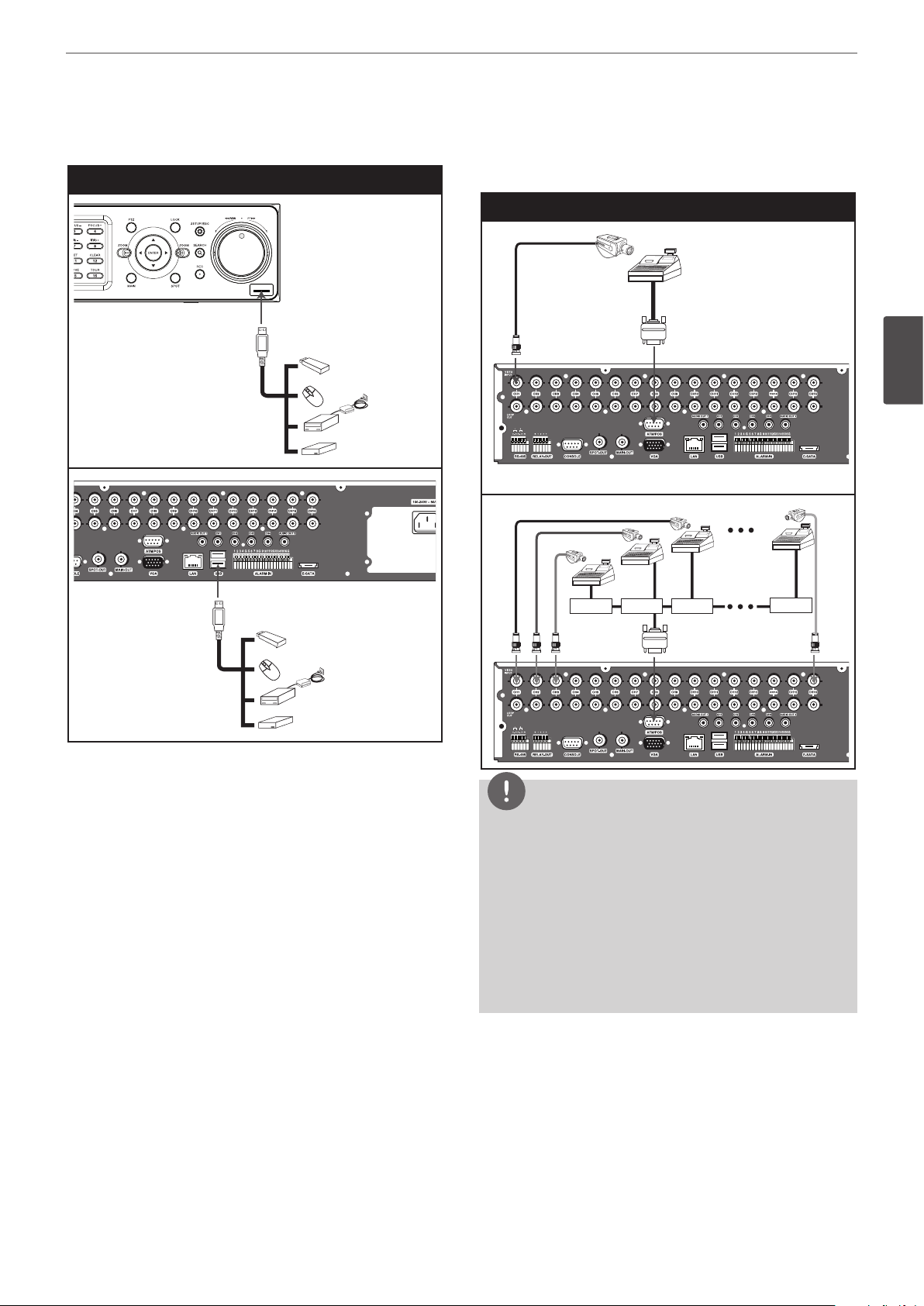
Instalación
15
Conexión del dispositivo USB
Conexión de dispositivos USB
Conexión de ATM/POS
Conecte la unidad ATM/POS al puerto ATM/POS.
Conexión de dispositivos ATM/POS
3
Instalación
Dispositivo de memoria USB
Inserte el dispositivo de memoria en el puerto USB. El sistema
reconoce automáticamente el dispositivo.
Utilizando un dispositivo de memoria USB, puede actualizar
fácilmente el sistema software.
Dispositivo USB externo
Conecta el dispositivo externo a la puerta USB.
(Ejemplo: disco duro externo o otro almacenamiento externo).
Ratón
Conecte el ratón para controlar las funciones de la unidad.
NOTA
• Los siguientes dispositivos se han probado y la compatibilidad
está garantizada. Cuando utilice varios dispositivos ATM/POS,
utilice los dispositivos recomendados.
- Productos AVE
› VSI-PRO: Interfaz en serie de vídeo
› Regcom: RS-485 networker
› Hydra: Conversor de RS-485 a RS-232
• El trabajo de instalación y conexión debe llevarse a cabo por
personal de servicio cualicado o instaladores de sistema y
debe cumplir con todos los códigos locales.

16
Instalación
Conexión de red
Puede controlar y monitorizar el sistema a través de la red. Con el
control remoto (monitorización), puede cambiar la conguración
del sistema o monitorizar la imagen a través de la red. Después de
la instalación, compruebe los ajustes de red para los trabajos de
control remoto y monitorización.
Conexión de red
3
Instalación
Router
Router
Broadband
Servicio de
Service
banda ancha
Conexión de dispositivo PTZ
Conexión de las líneas de comunicación en serie PTZ al terminal
RS-485.
Conexión de dispositivo PTZ
5~7 mm
Conexión LAN
Conecte el puerto LAN en un puerto disponible 10/100/1000 base-T
con un cable ethernet (no suministrado).
El indicador NET en el panel frontal estará iluminado.
Conexión de cámara IP
Conecte la cámara IP. Después de la instalación, compruebe la
conguración de la cámara IP en el menú de conguración.
Configuración automática de la red
El DVR puede obtener y congurar automáticamente la interfaz de
red a través del DHCP.
Configurar manualmente la red
El DVR puede congurarse manualmente asignando la dirección del
IP, máscara de subred, puerta de acceso DNS.
Conexión del dispositivo RS-485
Este DVR tiene dos terminales de datos.
Utilice este puerto para conectar cámaras PTZ, DVRs o teclados
numéricos(opcional)
Terminal RS-485 Descripción
D - (DATA -)
D + (DATA +)
GND Blindaje
Transmisión de datos/Recepción
de datos
Transmisión de datos/Recepción
de datos
PTZ unidad
(RS-485 tipo)
PTZ unidad
(RS-485 tipo)
NOTA
• Al conectar las líneas, una correctamente el “D -” del DVR al
“RX -” de la unidad PTZ y el “D +” del DVR al “RX +” de la unidad
PTZ.
• Los datos de recomendación iniciales son: velocidad de
transferencia 9600, 8 bits de datos, 1 bit de parada y no
paridad
• Cuando conecte cámaras PTZ al DVRs, es necesario ajustar el
MENÚ DE CONFIGURACIÓN de esta unidad de acuerdo con
los ajustes RS-485 de la cámara y el DVRs.
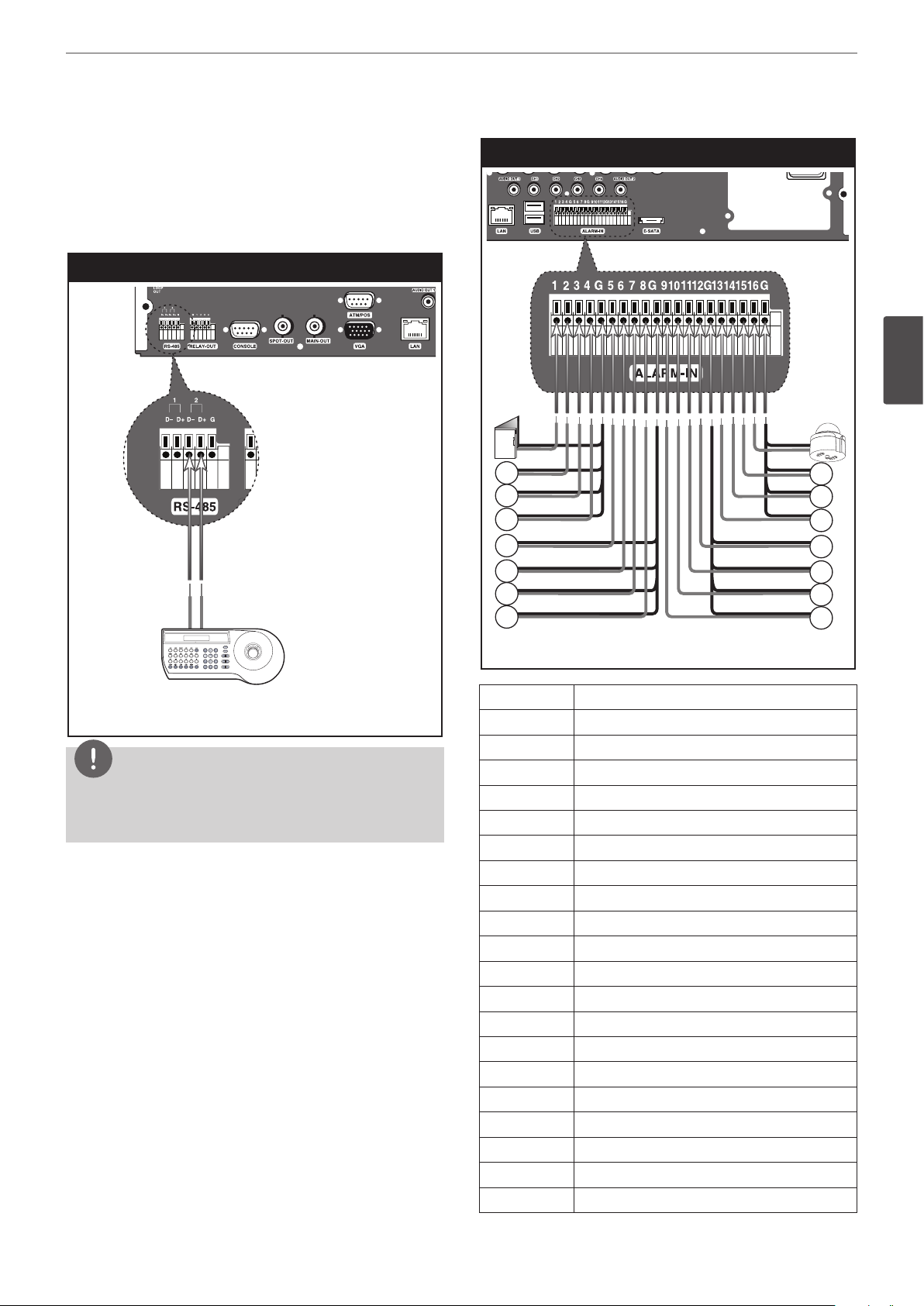
Instalación
17
Conexión del controlador LKD1000
Conexión del controlador LKD1000 para el control del DVR.
(Consulte los manuales del controlador LKD1000 para obtener más
detalles.). El controlador LKD1000 debe estar conectado al puerto 2
(DATA 2) como se muestra en la ilustración. Si conecta el controlador
LKD1000 al puerto 1 (DATA 1), el controlador LKD1000 no se activa.
Conexión de controlador LKD1000
Conexión de entrada de sensor
3
Instalación
TX+TX-
Controlador
LKD1000
NOTA
No conecte una cámara PTZ y un controlador LKD1000 al
mismo tiempo al puerto D1 o D2. Esto podría provocar un
funcionamiento defectuoso.
Conexión de entrada de alarma y salida de alarma
Las terminales de alarma se utilizan para conectar dispositivos de
alarma tales como sensores, interruptores de la puerta, etc.
Entrada de alarma
Puede conectar hasta 16 sensores de alarma (LE5008/LE4008: 8
sensores de alarma). Cada sensor de alarma debe conectarse con
G(GND). El estado de señal es ajustable a N/O (normal abierto) o a
N/C (normal cerrado) en el menú de conguración.
Sensor de alarma Sensor de alarma
Nº terminal Descripción
1 Entrada 1 del sensor
2 Entrada 2 del sensor
3 Entrada 3 del sensor
4 Entrada 4 del sensor
G Toma a tierra
5 Entrada 5 del sensor
6 Entrada 6 del sensor
7 Entrada 7 del sensor
8 Entrada 8 del sensor
G Toma a tierra
9 Entrada 9 del sensor
10 Entrada 10 del sensor
11 Entrada 11 del sensor
12 Entrada 12 del sensor
G Toma a tierra
13 Entrada 13 del sensor
14 Entrada 14 del sensor
15 Entrada 15 del sensor
16 Entrada 16 del sensor
G Toma a tierra
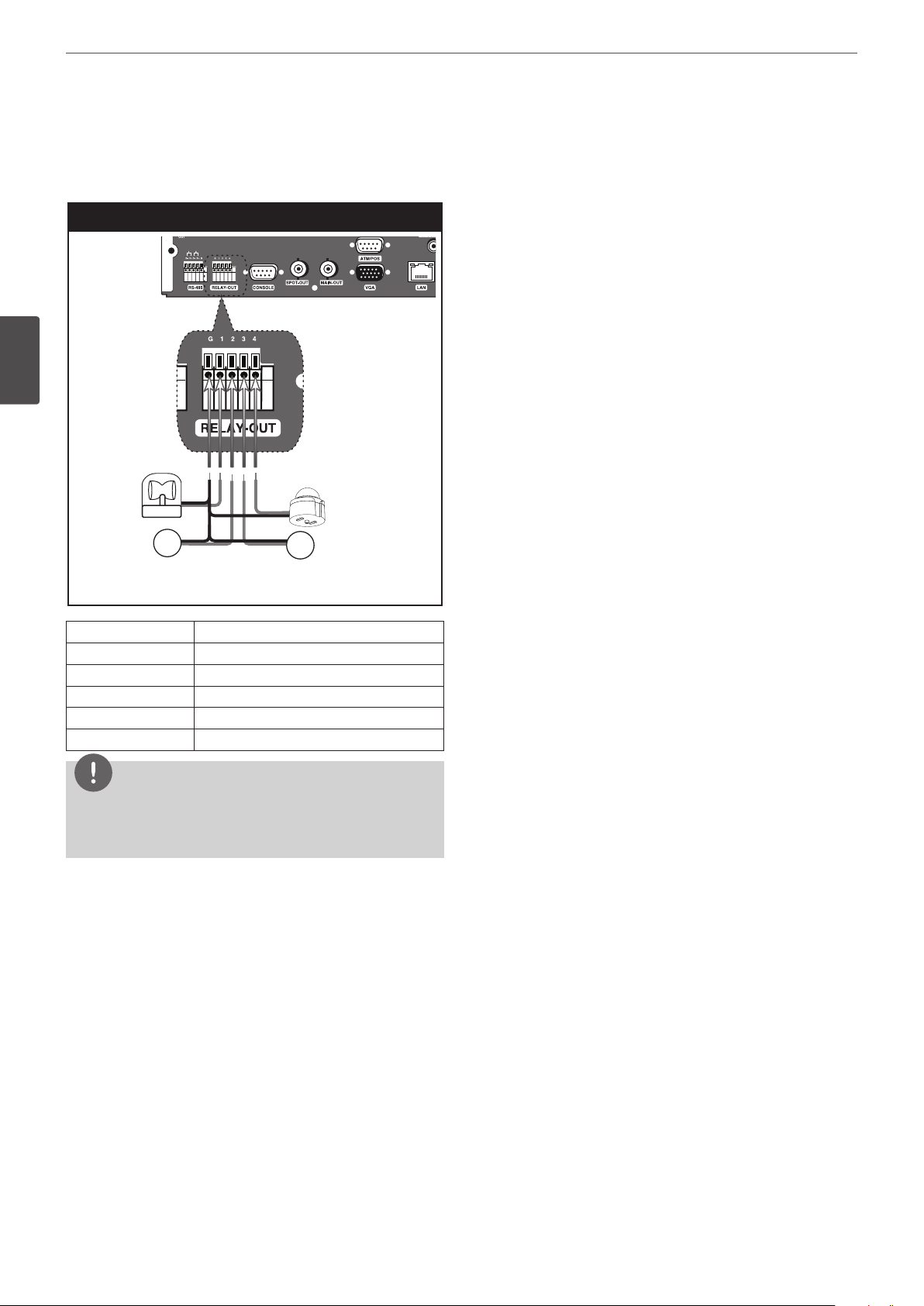
18
Instalación
Salida de alarma
Conecte el dispositivo de alarma a la salida de alarma. Salida de
señal de alarma cuando ocurre un acontecimiento.
Conexión de salida de alarma
3
Instalación
Dispositivo de
alarma
Nº terminal Descripción
G Toma a tierra
1 Salida 1 de la alarma
2 Salida 2 de la alarma
3 Salida 3 de la alarma
4 Salida 4 de la alarma
Dispositivo de
alarma
NOTA
Los relés de interruptores internos están clasicados para 0,3A a
125V CA o 1A a 30V CC. Si la corriente eléctrica es más alta de lo
estipulado, podría dañarse la unidad.
INSTALACIÓN DE UNIDAD DE DISCO DURO
Nota para la unidad de disco duro
La unidad de disco duro interno (HDD) es una pieza frágil. Le
rogamos que use la DVR siguiendo las recomendaciones siguientes
para protegerla contra posibles fallos del disco duro.
Recomendamos que haga copias de seguridad de sus grabaciones
importantes en dispositivos de seguridad externos para evitar
pérdidas por accidentes.
Asegúrese de que la alimentación está apagada cuando acople o
desconecte el disco duro.
• No mueva la DVR mientras esté encendido.
• No use la DVR en lugares excesivamente calientes o húmedos
o en lugares que pueden quedar sujetos a cambios rápidos de
temperatura. Los cambios repentinos de temperatura pueden
provocar la formación de condensación en el interior de la DVR,
lo cual puede dar lugar a fallos en el disco duro.
• No desenchufe del tomacorriente de pared con el DVR
enchufado ni apague la electricidad usando el interruptor
diferencial.
• Si hay un fallo en la alimentación con la DVR encendido, existe
la posibilidad de que algunos datos del disco duro se pierdan.
• No deje caer el disco duro. Además, no ponga ningún objeto
metálico como por ejemplo una moneda o un destornillador en
la bandeja del disco duro.
• Cuando se produzca un corte de energía durante una grabación,
evite añadir, reemplazar o transportar el disco duro ya que los
datos grabados pueden borrarse. En este caso, encienda la
unidad con normalidad con el disco duro que ha sido utilizado
en el momento del corte de energía. A continuación añada,
reemplace, o transporte el disco duro.
• El disco duro es muy delicado. Manipule el disco duro con
cuidado y siga las precauciones que se muestran a continuación,
puesto que un pequeño golpe puede dañar los componentes
internos del disco duro.
- No coloque el disco duro sobre un escritorio o una mesa de
manera directa. Ponga un grueso amortiguador debajo del
disco duro porque
incluso un pequeño golpe puede dañar los componentes
internos del disco duro.
- No utilice un destornillador eléctrico. Las vibraciones y los
golpes causados por un destornillador eléctrico pueden
dañar los componentes internos del disco duro.
- Cuando reemplace el disco duro, no golpee el disco duro
con otros componentes tales como el otro disco duro o la
bandeja del disco duro.
- No golpee el disco duro con herramientas tales como un
controlador cuando esté reemplazando el disco duro.
• Proteja las unidades del disco duro de electricidad estática.
Instalar la unidad del disco duro
Puede instalar hasta 4 discos duros.
Una instalación o conguración incorrectas pueden alterar el
reconocimiento de HDD o el funcionamiento normal del producto.
Por esta razón, consulte a un experto del comercio donde haya
adquirido el producto.
1. Quite la carcasa superior deslizándola después de quitar los
tornillos.
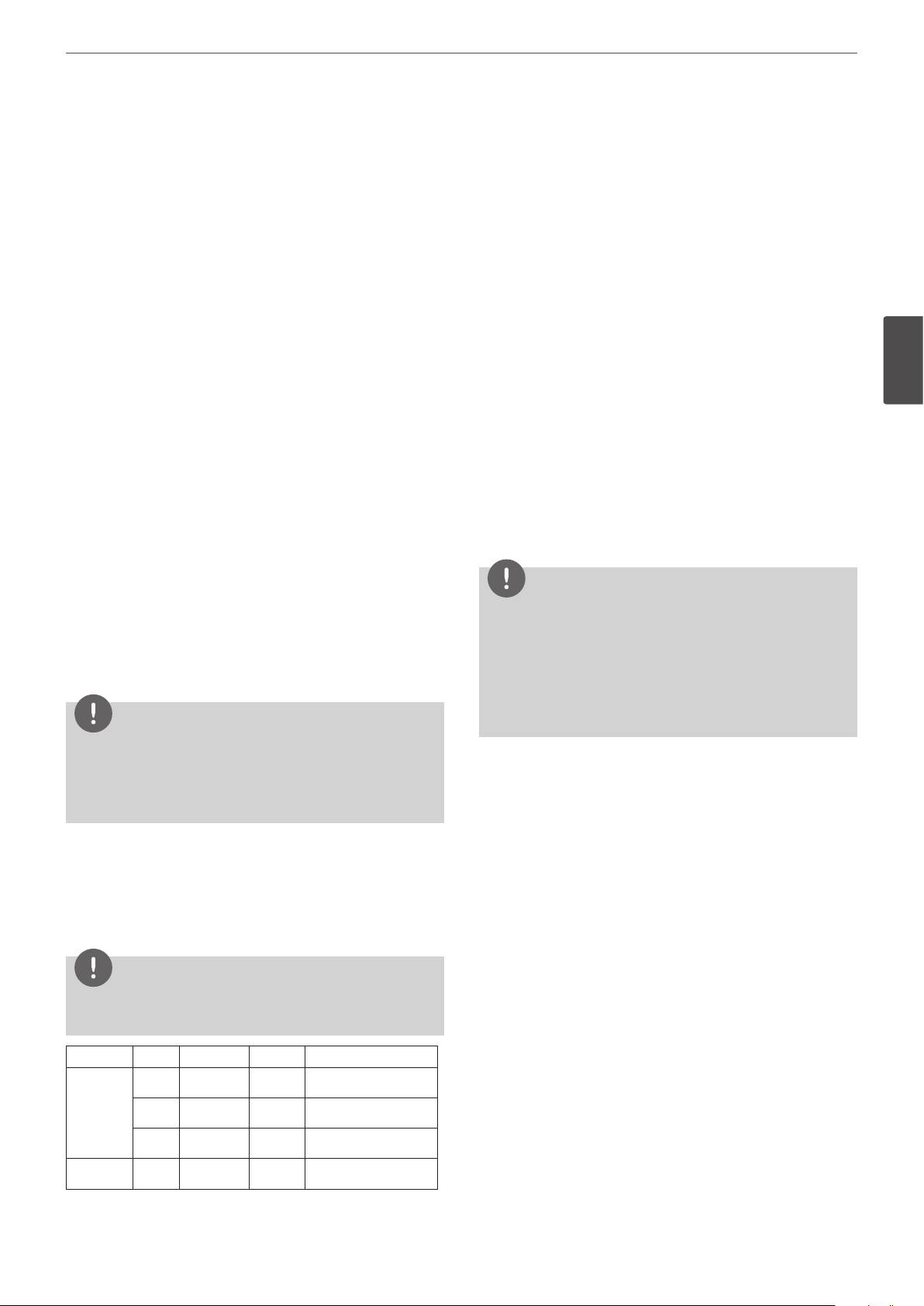
Instalación
19
2. Quite los tornillos y extraiga de la unidad los soportes de
montaje del disco duro.
3. Fije el HDD a las abrazaderas de montaje del disco duro
mediante cuatro tornillos.
4. Fije las abrazaderas de montaje del disco duro mediante los
tornillos.
5. Conecte el cable de alimentación de la unidad de disco duro a
la unidad de disco duro.
6. Conecte el cable SATA a la unidad de disco duro.
7. Conecte el cable SATA al conector SATA de la placa principal.
8. Monte la cubierta superior.
9. Ajuste los tornillos.
10. Al encender la unidad, la nueva unidad de disco duro se detecta
y formatea automáticamente.
Cambiar la unidad del disco duro
Desactive la alimentación de la unidad y desconecte el enchufe de
alimentación de la toma.
1. Siga los pasos del 1 al 2 tal y como se muestra [Install the hard
disk drive].
2. Quite el conector del disco duro.
3. Quite los tornillos de la unidad del disco duro del lado izquierdo
y derecho del soporte de montaje del disco duro.
4. Extraiga el disco duro del soporte de montaje del disco duro.
5. Instale la nueva unidad de disco duro.
6. Después de cambiar la unidad del disco duro, inserte el enchufe
en la toma eléctrica y encienda la unidad. La nueva unidad de
disco duro se detecta y formatea automáticamente.
NOTA
Funcionamiento del sistema
1. Encienda la unidad. Comenzará el arranque del sistema.
El logo LG se mostrará en el monitor principal mientras el
sistema arranca.
2. Cuando el arranque se haya completado, se mostrará la ventana
de imagen en directo. Haga clic en el botón LOCK (Bloquear) de
la barra de control del sistema o pulse el botón LOCK (Bloquear)
del control remoto para visualizar la ventana de inicio de sesión.
3. Seleccione un ID de usuario con el ratón o echa y presione
el botón ENTER (INTRO) en el mando a distancia o en el panel
frontal. La primera vez sólo puede seleccionar el nombre
de usuario. Puede registrar un nuevo usuario con diferentes
derechos de acceso mediante el menú de conguración de
usuario.
4. Introduzca una contraseña mediante el teclado virtual. (Tenga
en cuenta que la contraseña predeterminada de administrador
es “000000”.)
5. Pulse LOCK o haga clic en el icono [OK]. Puede ver la pantalla en
directo y poner en funcionamiento el sistema.
NOTA
• Este DVR usa el ajuste de monitor VGA para los OSD.
Recomendamos encarecidamente utilizar monitor VGA con
esta unidad. Si utiliza un monitor compuesto, la calidad de la
lectura del OSD puede ser baja.
• Si la unidad DVR se apaga accidentalmente y después se
vuelve a encender, es posible que la unidad DVR tarde en
reiniciarse.
3
Instalación
• Asegúrese que cada uno de los cables SATA está conectado
al alojamiento del conector a través de los oricios
correspondientes.
• No utilice un destornillador eléctrico para jarlos.
Disco duro recomendado
El siguiente disco duro ha sido testado y la compatibilidad está
asegurada. Cuando acople varios discos duros, utilice discos duros
recomendados.
NOTA
Es posible que el sistema no funcione con normalidad si no utiliza
el disco duro recomendado.
Fabricante RPM Capacidad Interfaz Nº del modelo
7,200 250 GB SATA ST3250311SV
Seagate
Hitachi 5,700 1 TB SATA HCS5C1010CLA382
7,200 500 GB SATA ST3500410SV
5,400 1 TB SATA ST31000424CS
Cierre del sistema
1. En primer lugar debe detener la reproducción y salir del menú
de conguración.
En modo de reproducción, pulse STOP.
2. Mantenga presionado el botón
pitido y se muestre la ventana de desconexión.
3. Introduzca una contraseña mediante el teclado virtual.
4. Pulse LOCK o haga clic en el icono [OK].
El sistema procederá a su desconexión y apagado.
(POWER) hasta escuchar un
1
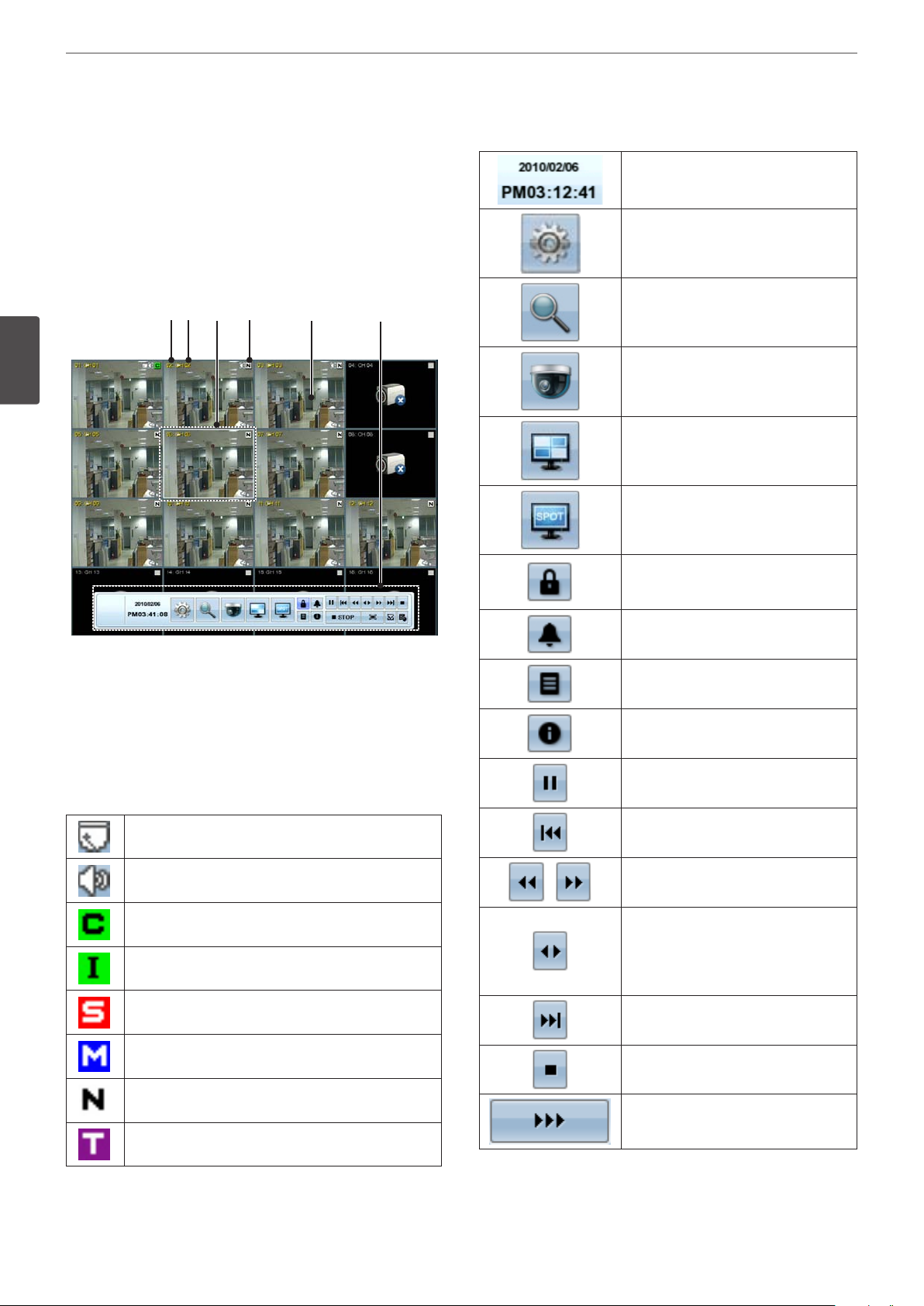
Instalación
20
Explicación general de pantalla
Barra de control del sistema
f
en directo en el monitor
principal
Pantalla del monitor principal
abcd e f
3
Instalación
Visualiza la fecha y hora actual.
Visualiza el menú de conguración.
Visualiza el menú de búsqueda.
Visualiza la ventana de control remoto
de la PTZ.
Visualiza la ventana de selección
de división de pantalla del monitor
principal.
Visualiza la ventana de selección de
división de pantalla del monitor dividido.
Muestra el menú de bloqueo para
cambiar el tipo de usuario o inhabilitar el
funcionamiento del sistema.
Número del canal
a
Visualiza el número de canal.
Nombre de canal
b
Visualiza el nombre de canal editado.
Canal seleccionado
c
Muestra el canal seleccionado con un recuadro blanco.
Icono de estado de la cámara
d
Visualiza el estado de la cámara PTZ.
Visualiza el estado de la entrada de audio.
Una “C” verde indica una grabación continua.
Una “I” verde indica una grabación instantánea.
Una “S” roja indica una grabación que se dispara
mediante el sensor.
Una “M” azul indica una grabación por detección del
movimiento.
Desactiva la alarma.
Visualiza la ventana de la lista de historial
del sistema.
Visualiza la ventana de información del
sistema.
Pausar la reproducción.
Saltar al principio de los datos actuales
grabados en la misma fecha.
Seleccione la velocidad de barrido
necesaria.
Inicia la reproducción instantánea en
el canal de grabación seleccionado.
Si los datos grabados están vacíos de
contenido, aparece un mensaje de
advertencia.
Saltar al último minuto de los datos
actuales grabados en la misma fecha.
Detiene la reproducción.
Una “N” blanca indica que no se está grabando el canal.
Una “T” violeta indica grabación de evento de texto.
Pantalla en vivo
e
Visualiza la pantalla en vivo de vigilancia actual.
Visualiza el estado de la reproducción.
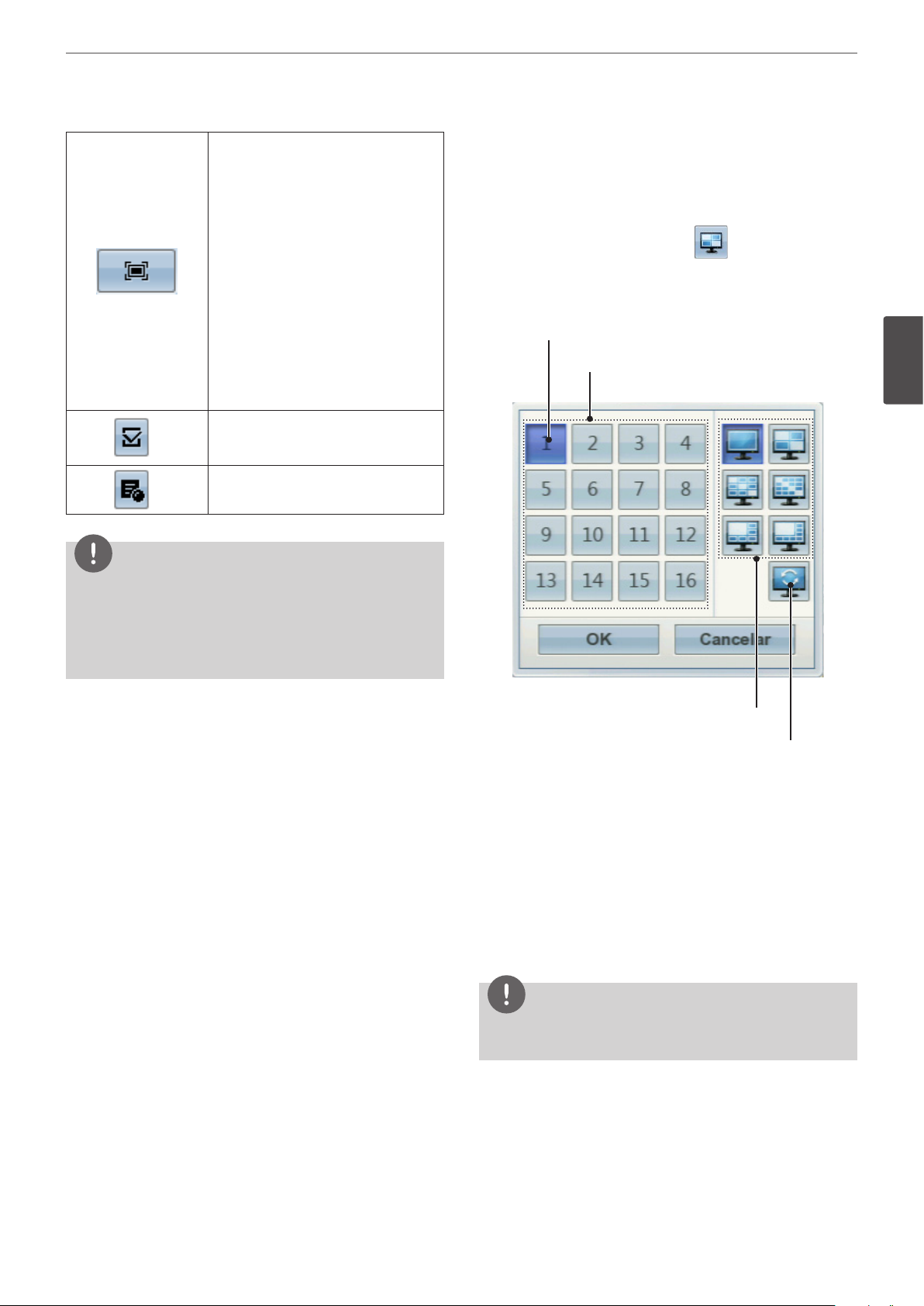
Instalación
21
Puede capturar y guardar la imagen
actual en formato de archivo JPEG. Debe
conectar el dispositivo externo para
guardar la captura de imagen.
1. Reproduzca los datos grabados.
2. Durante la reproducción, haga una
pausa en la reproducción en el
punto que desee.
3. Haga clic en este botón. Aparece la
ventana de selección de dispositivo.
4. Seleccione un dispositivo y haga clic
en [OK].
5. Después de guardar el archivo JPEG,
aparece la ventana de conrmación.
Haga clic en [OK].
Haga clic en el punto deseado que
se marcará durante la reproducción.
Pueden marcarse hasta 15 puntos.
Visualiza el menú copiar(exportar).
NOTA
Para visualizar/ocultar la barra de control del sistema
Utilice el OSD (menú de visualización en pantalla) con el botón
SHIFT en el panel frontal o haga clic con el botón derecho del
ratón en la pantalla de modo directo y, a continuación, la barra de
control del sistema se visualizará o se ocultará.
Selección del modo de pantalla del monitor principal
Puede seleccionar el modo de pantalla entera en vivo o dividida en
4, en 6, en 8, en 9 ó 16 pantallas del monitor principal.
1. Pulse MAIN o haga clic en el icono de la barra de control
del sistema.
Aparece en el monitor principal el menú de selección del modo
de pantalla del monitor principal.
2. Seleccione el modo de pantalla.
Canal principal seleccionado
Botones de canal
3
Instalación
Modo de pantalla dividida
Modo secuencia
• Número de canal: Pulse el botón de canal 1 al 16 para
observar la imagen en observación actual en la pantalla en
vivo seleccionada en el monitor principal.
• Modo de pantalla entera: Cuando vea el canal seleccionado
en pantalla entera.
• Modo de 4, 9, 16, 1 +5 y 1 +7 dividida: Visualiza la pantalla
dividida seleccionada en el monitor principal.
• Secuencia: Visualiza todos los canales secuencialmente.
No puede utilizar el modo secuencia con 16 divisiones (serie
LE5008/LE4008: 8 divisiones).
3. Seleccione [OK] y pulse ENTER para conrmar su selección.
NOTA
Para visualizar la pantalla que desee ver en pantalla completa,
haga doble clic en el canal deseado.
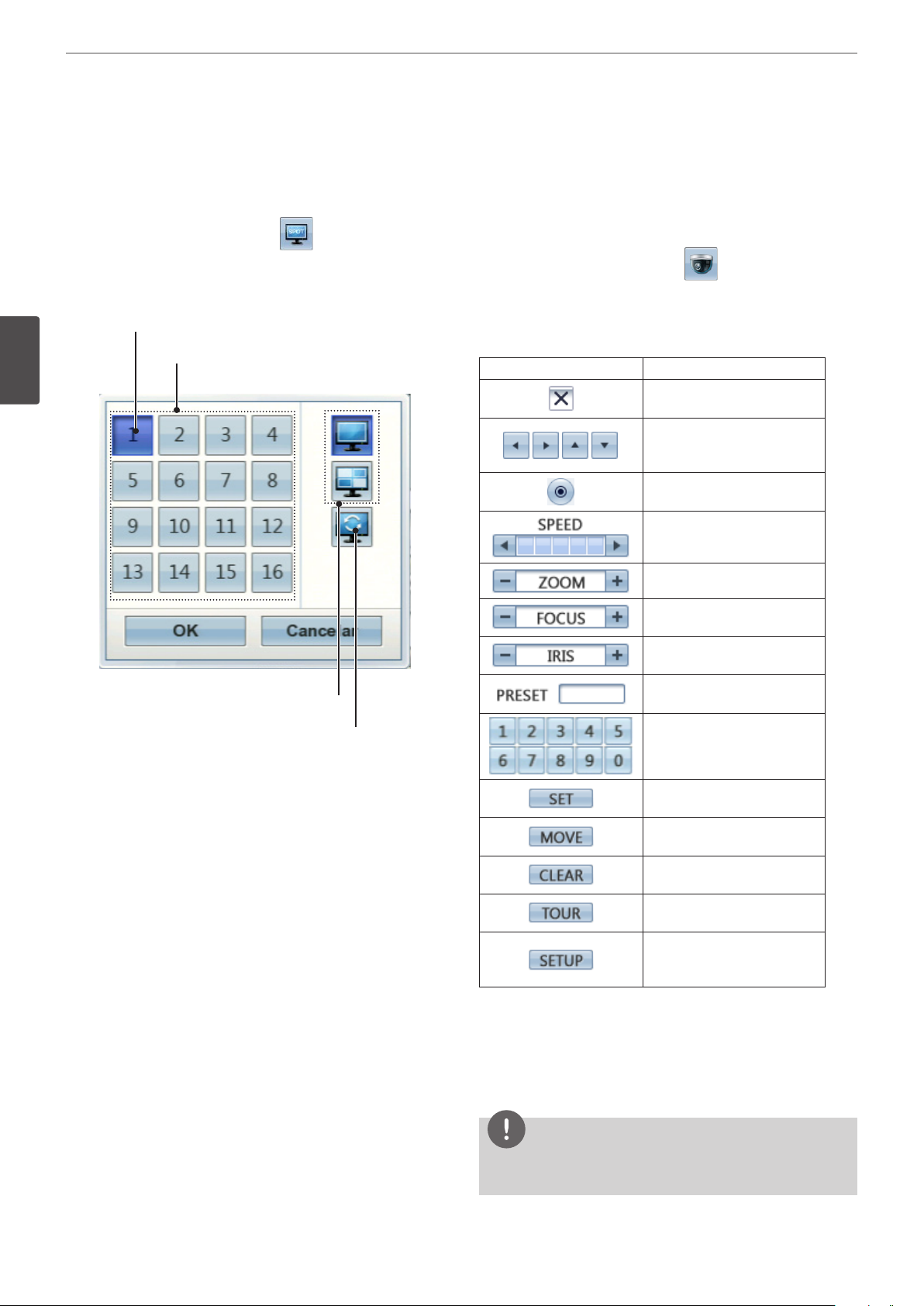
22
Instalación
Selección del modo de pantalla del monitor Spot
Puede seleccionar el modo de pantalla entera en vivo o dividida en
4 en el monitor dividido.
1. Pulse SPOT o haga clic en el icono de la barra de control
del sistema.
Aparece en el monitor principal el menú de selección del modo
de pantalla del monitor dividido.
2. Seleccione el modo de pantalla.
Canal spot seleccionado
Botones de canal
3
Instalación
Control de la cámara PTZ
Puede controlar las cámaras conectadas a través del puerto de
datos del terminal RS-485. Debe ajustar la conguración entre la
cámara PTZ y la DVR.
1. Seleccione el canal de la cámara PTZ del monitor principal que
desea controlar.
2. Pulse PTZ o haga clic en el icono de la barra de control
del sistema..
Aparece en el monitor principal el mando a distancia de Virtual
PTZ.
3. Use cada elemento para controlar la cámara PTZ.
Botón Función
Desactivar el control remoto
virtual de la PTZ.
Úselos para realizar
panorámicas/inclinar la
cámara.
Conrmar la posición de
preajuste.
Seleccione la velocidad de
giro/inclinación/zoom.
Ajustar el zoom de la cámara.
Modo de pantalla dividida
Modo secuencia
• Número de canal: Pulse el botón de canal 1 al 16 para ver la
imagen vigilada actual en el monitor dividido.
• Modo de pantalla entera: Cuando vea el canal seleccionado
en pantalla entera.
• Modo de división en 4: Visualiza la pantalla dividida
seleccionada en el monitor dividido.
• Secuencia: Visualiza todos los canales secuencialmente.
3. Seleccione [OK] y pulse ENTER para conrmar su selección.
Ajustar el enfoque de una
cámara manualmente.
Ajustar el iris de la cámara
manualmente.
Visualiza el número de
preajuste seleccionado
Para introducir el número
preajustado.
Para registrar las posiciones
preajustadas de la cámara.
Mueve la cámara a la posición
preajustada.
Borra una posición preajustada
que está memorizada.
Iniciar un repaso con valores
preajustados.
Para visualizar el menú de
conguración de la cámara
PTZ.
Preajustes
La posición preajustada es la función mediante la cual se registran
las posiciones de monitorización (posiciones preajustadas)
asociadas con los números de posición.
Puede mover las cámaras a las posiciones preajustadas
introduciendo los números de posición.
NOTA
Para activar esta función, debe registrar las posiciones
predeterminadas de la cámara PTZ.

Instalación
23
Registrar las posiciones preajustadas
1. Mueva la cámara al punto deseado usando
, , , .
2. Pulse SET o haga clic en el icono .
3. Seleccione el número de preajuste que desea registrar.
4. Pulse ENTER o haga clic en el icono .
La posición y su número quedan memorizados.
5. Repita los pasos 1 al 4 para agregar la posición adicional.
NOTA
El rango de los números de preajuste está entre 0 y 255. Sin
embargo, la gama de preajuste real depende de las cámaras PTZ.
Cambiar a imagen en posición preajustada
Esta función únicamente está disponible en cámaras con función
de preajuste. La función de preajuste hace que la cámara se mueva
a la posición de preajuste programada. Es necesario programar
posiciones preajustadas para la cámara con anterioridad.
1. Pulse el botón MOVE o haga clic en el icono .
2. Use los botones numéricos para introducir el número de índice
de la posición preajustada memorizada y, a continuación, pulse
ENTER o haga clic en el icono
posición preajustada, apareciendo la imagen de la cámara de
esa posición en el monitor.
. La cámara semueve a la
Configuración de la cámara PTZ
Puede adaptar la cámara a sus necesidades congurando las
unidades respectivas de los menús.
1. Haga clic en el icono .
Aparecerá el MENÚ DE CONFIGURACIÓN en la ventana
seleccionada del monitor principal.
2. Utilice los botones , , ,
, , ,
, y para ajustar las opciones.
NOTA
• Para más información consulte los manuales de la cámara PTZ.
• Puede que algunas cámaras PTZ no funcionen correctamente
con esta unidad.
• Cuando se muestra el control remoto virtual de la PTZ no
puede controlar las otras funciones.
3
Instalación
Borrar la posición preajustada
Puede eliminar una posición preajustada memorizada.
1. Pulse el botón CLEAR o haga clic en el icono .
2. Use los botones numéricos para introducir el número de índice
de la posición preajustada memorizada y, a continuación, pulse
ENTER o haga clic en el icono
.
NOTA
La función puede no estar disponible dependiendo del tipo de
cámara PTZ.
Repaso por las posiciones preajustadas
Puede realizar un tour o repaso por todas las posiciones
preajustadas.
1. Pulse el botón TOUR o haga clic en el icono . Se
seleccionarán todas las posiciones preajustadas registradas en la
cámara y se encenderá la imagen de posición de la cámara en
el monitor activo.
2. Puede detener el repaso pulsando el botón TOUR o haciendo
clic en el icono .
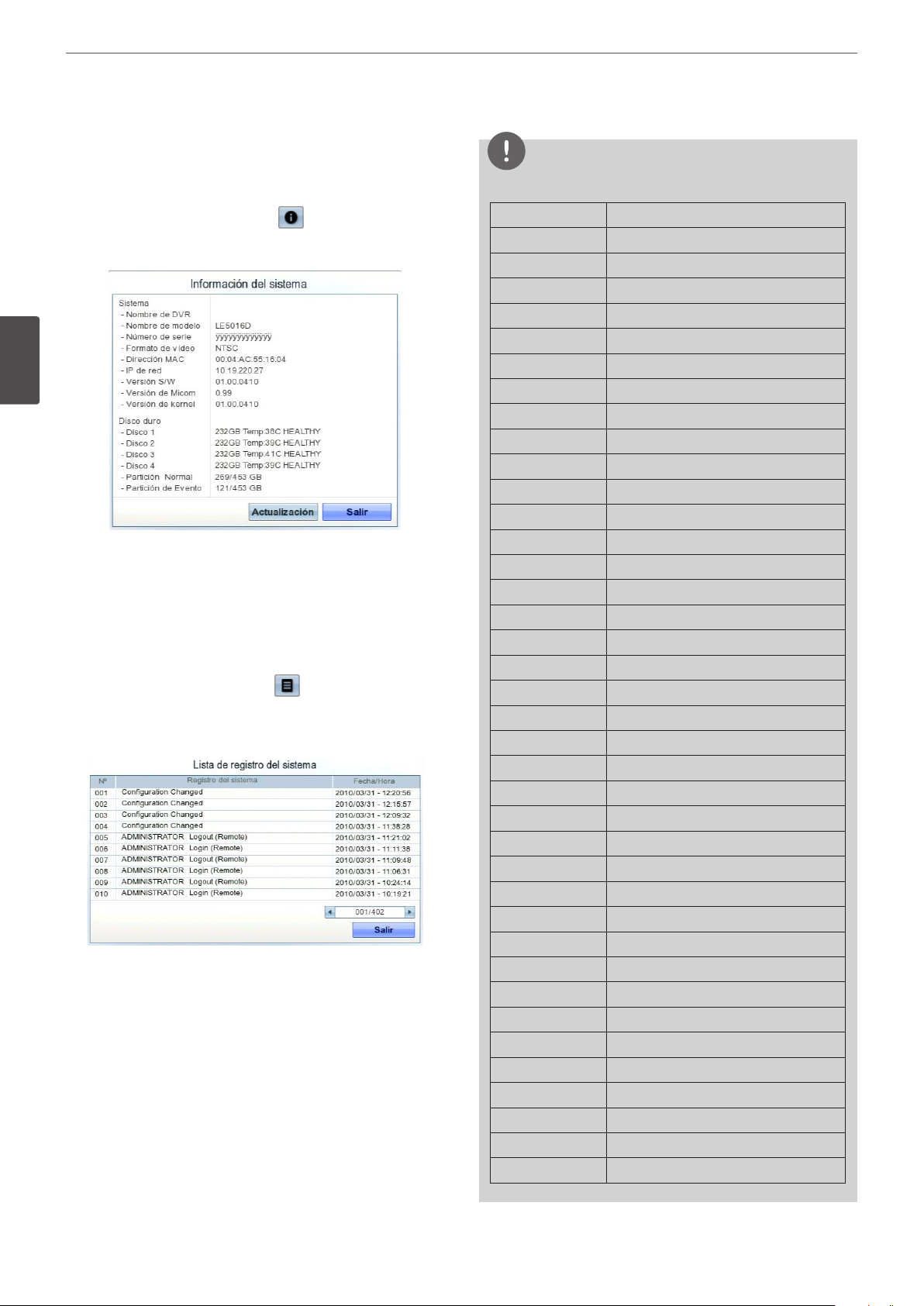
24
Instalación
Visualización de la información del sistema
Puede ver la información del sistema.
1. Pulse INFO o haga clic en el icono de la barra de control
del sistema. En el monitor principal se mostrará la ventana de
información del sistema.
3
Instalación
• Actualización: Pulse este botón para actualizar la
información del sistema.
2. Pulse INFO o haga clic en el botón [Salir] para salir de la ventana.
Visualización del historial del sistema
Puede ver el historial del sistema.
1. Pulse LOG o haga clic en el icono de la barra de control del
sistema.
La ventana de lista de registros del sistema se muestra en el
monitor principal.
2. Utilice
3. Pulse LOG o haga clic en el botón [Salir] para salir de la ventana
para ver la lista del historial anterior o siguiente.
b / B
NOTA
Consulte la siguiente lista de registro del sistema.
No. Mensaje registro
1 Encendido
2 Apagado
3 Inicio de sesión admin. (a distancia)
4 Desconexión admin. (a distancia)
5 Inicio de sesión admin. (Local)
6 Desconexión admin. (Local)
7 Conguration Changed
8 Conguration Imported
9 Ajuste predeterminado de fábrica
10 Recuperación de potencia
11 Copia de seguridad iniciada
12 Copia de seguridad nalizada
13 Copia de seguridad fallida
14 Exportación iniciada
15 Exportación nalizada
16 Exportación fallida
17 S/W actualizado
18 Avería en el ventilador del sistema
19 HDD dañado (HDD1)
20 HDD dañado (HDD2)
21 HDD dañado (HDD3)
22 HDD dañado (HDD4)
23 HDD añadido (HDD1)
24 HDD añadido (HDD2)
25 HDD añadido (HDD3)
26 HDD añadido (HDD4)
27 HDD eliminado (HDD1)
28 HDD eliminado (HDD2)
29 HDD eliminado (HDD3)
30 HDD eliminado (HDD4)
31 HDD formateado (HDD1)
32 HDD formateado (HDD2)
33 HDD formateado (HDD3)
34 HDD formateado (HDD4)
35 HDD cambiado (HDD1)
36 HDD cambiado (HDD2)
37 HDD cambiado (HDD3)
38 HDD cambiado (HDD4)
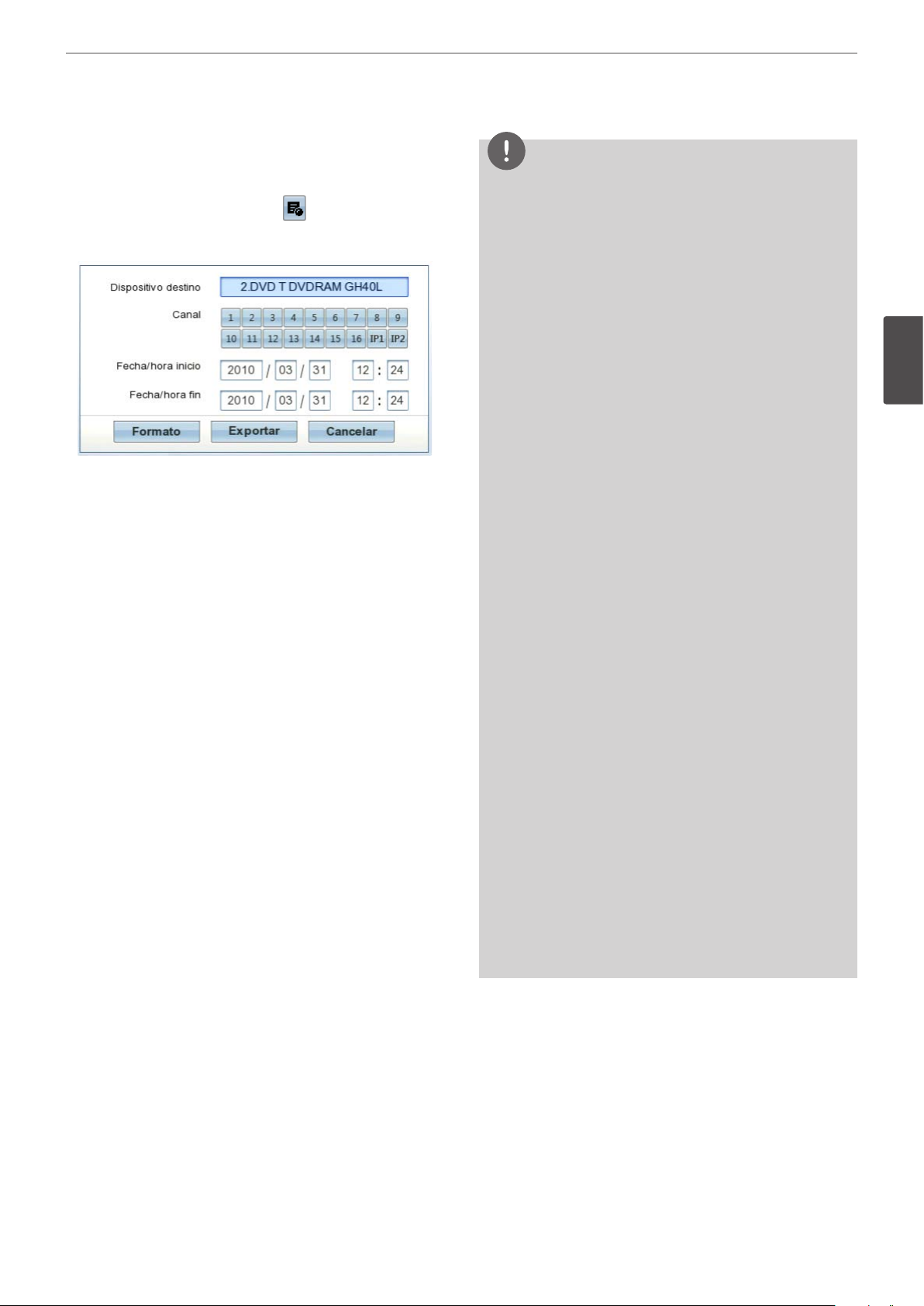
Instalación
25
Exportar datos grabados
Esta unidad puede copiar imágenes grabadas desde el disco duro
incorporado a dispositivos de grabación externos manualmente.
1. Pulse COPY o haga clic en el icono en la barra de control
del sistema.
Verá aparecer la ventana del menú de exportación.
2. Seleccione [Dispositivo destino] y, a continuación, pulse ENTER.
3. Utilice
exportar.
4. Pulse ENTER para conrmar.
5. Seleccione el número de canal y pulse ENTER. Repita este paso
para seleccionar múltiples canales.
6. Seleccione la fecha/hora de inicio y la fecha/hora de nalización
de la copia.
•
b/B/v/V
•
b/B
• ENTER: Selecciona la opción o conrma el ajuste.
7. Pulse COPY o haga clic en el icono [Exportar] para iniciar la
exportación.
La unidad autorizará los datos exportados antes de guardarlos y
sólo se pueden reproducir con un reproductor exclusivo.
para seleccionar un dispositivo de destino para
b/B
: Se desplaza a las opciones.
: Ajusta la opción seleccionada.
NOTA
• Verique el dispositivo de exportación antes de proceder.
• También puede utilizar el botón COPY del panel frontal para la
función de exportación.
• Puede exportar los datos grabados sólo en modo en directo.
• Si utiliza el dispositivo externo, el dispositivo externo debe
formatearse en esta unidad.
1. Conecte el dispositivo externo al puerto USB en la parte
frontal o posterior de la unidad DVR.
2. Escoja el icono [Formato] y pulse ENTER.
La ventana de conrmación aparecerá una vez el
completado el formato.
3. Escoja [OK] y pulse ENTER para cerrar la ventana.
• Compruebe el tamaño de los datos seleccionados y libere
espacio del dispositivo externo. Si el dispositivo no dispone de
suciente espacio, cree espacio en el dispositivo o borre los
datos almacenados previamente.
• No puede ejecutarse la exportación durante la realización de
una copia de respaldo.
• No puede ejecutarse la exportación durante la realización de
una copia de respaldo.
• Al exportar los datos grabados, también se exportarán los
datos de audio.
• Al exportar los datos grabados, el programa visor de
exportación también será exportado en la carpeta
[Export View] del dispositivo. El archivo recibe un nombre
automáticamente usando la secuencia [Nombre canal_fecha
export_hora export.exp].
• No retire la unidad USB mientras se está realizando la
exportación, ya que causar un error.
• El mensaje de advertencia aparecerá si se dan las siguientes
condiciones.
- Cuando coinciden la fecha/hora de inicio y la fecha/hora
de nalización.
- Cuando la fecha/hora de inicio es posterior a la fecha/hora
de nalización.
- La unidad en la que exportar no cuenta con suciente
espacio.
- Cuando especique un momento en el que no haya datos.
• Se debe formatear una unidad externa en esta unidad para
evitar errores.
• Los discos DVD+RW y DVD-RW deben inicializarse antes de
utilizarlos.
3
Instalación
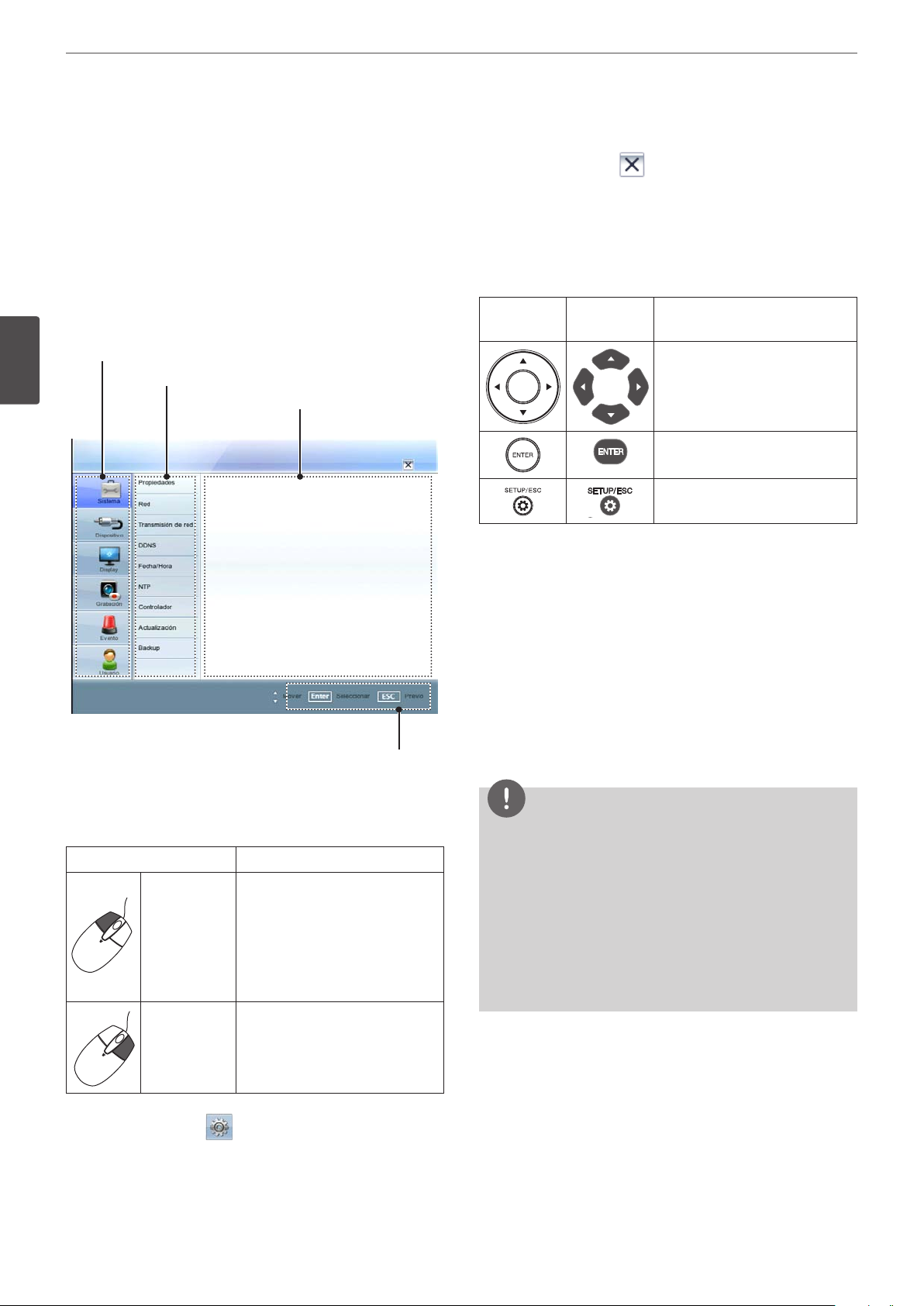
26
Instalación
Menú de configuración
Las funciones y las opciones del DVR se conguran a través del
menú. Las operaciones de esta unidad pueden ajustarse a través de
un menú que se muestra en el monitor principal. Puede seleccionar
y ajustar los funcionamientos utilizando los botones del panel
frontal y del mando a distancia o utilizando un ratón conectado a la
unidad por USB.
Sólo los usuarios de nivel de administrador tienen permiso para
acceder al menú de conguración y congurar la unidad DVR.
Primer nivel
3
Instalación
Segund o nivel
Tercer nivel
Menú Ayuda
4. Ajuste el valor de las opciones seleccionadas.
5. Haga clic en el icono para salir del menú de conguración.
Si aparece el mensaje que le pregunta si quiere guardar los
cambios, haga clic en [OK] con el botón izquierdo del ratón para
guardar los ajustes.
Ajustar el menú utilizando los botones del panel
frontal o los botones del mando a distancia
Panel
frontal
1. Pulse SETUP/ESC para mostrar el menú de conguración.
2. Utilice
y, a continuación, pulse ENTER para mostrar el submenú.
3. Utilice
4. Use
5. Use
6. Pulse SETUP/ESC para salir del menú de conguración.
v / V
submenú y, a continuación, pulse ENTER para mostrar las
opciones de ajuste.
v / V
pulse ENTER para ajustar el valor.
b / B
continuación, pulse ENTER para conrmar su selección.
Si aparece el mensaje de guardado, seleccione [OK] y pulse
ENTER para guardar los ajustes.
Mando a
distancia
Utilice estos botones para
seleccionar las opciones del
menú o para ajustar el valor de las
opciones.
Selecciona una opción o conrma
un ajuste.
Vuelve al menú o nivel anterior.
para seleccionar el elemento deseado del menú,
v / V
para seleccionar el elemento deseado del
para seleccionar la opción deseada y, a continuación,
para seleccionar la conguración deseada y, a
Descripción
Ajustar un menú utilizando el ratón
Utilice los botones derecho e izquierdo del ratón para ajustar el
menú.
Botón Función
• Utilícelo para seleccionar la
unidad que necesite o para
Botón
izquierdo
Botón derecho
1. Haga clic en el icono en la barra de control del sistema
con el botón izquierdo del ratón para mostrar el menú de
conguración.
2. Haga clic en la opción deseada con el botón izquierdo del ratón
para mostrar las opciones del menú del segundo o tercer nivel.
3. Haga clic en la opción deseada con el botón izquierdo del ratón.
disminuir el valor de opción.
• Si hace doble clic en este
botón, podrá ver el canal
seleccionado en pantalla
completa.
Utilícelo para aumentar el valor de
opción.
NOTA
• Cuando usa las funciones del menú usando los botones del
control remoto y los botones del panel frontal, tanto unos
botones como los otros funcionan de la misma manera para
controlar las funciones del menú.
• Si usa otras funciones de los botones numéricos del panel
frontal tal y como se muestra abajo.
1. Pulse SHIFT. El piloto del botón se ilumina en rojo.
2. Seleccione el botón de función que desee.
• Todas las explicaciones de funcionamiento se basan en el uso
del mando a distancia.
